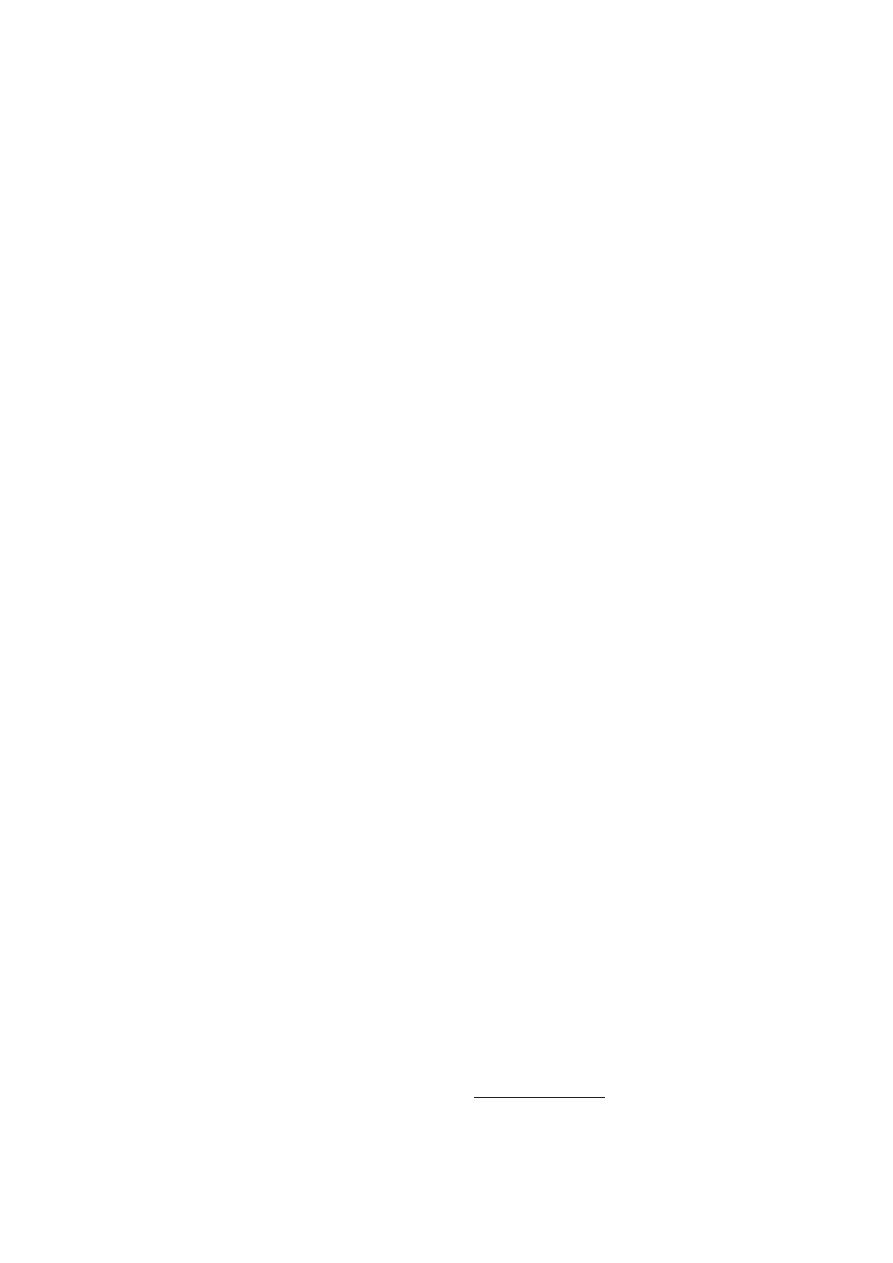
NetworkGSM
STACJA MONITOROWANIA SYSTEMÓW ALARMOWYCH POPRZEZ SIECI GSM
Instrukcja obsługi
Abratronik ul.Szewczenki 6, 51-350 Wrocław,
www.abratronik.pl
Tel./fax: 0-71/ 345 77 06, 345 77 09, 345 73 81, 345 63 11, 345 73 89, 324 13 99
Tel. kom: 0603 508 700, 0696 068 576
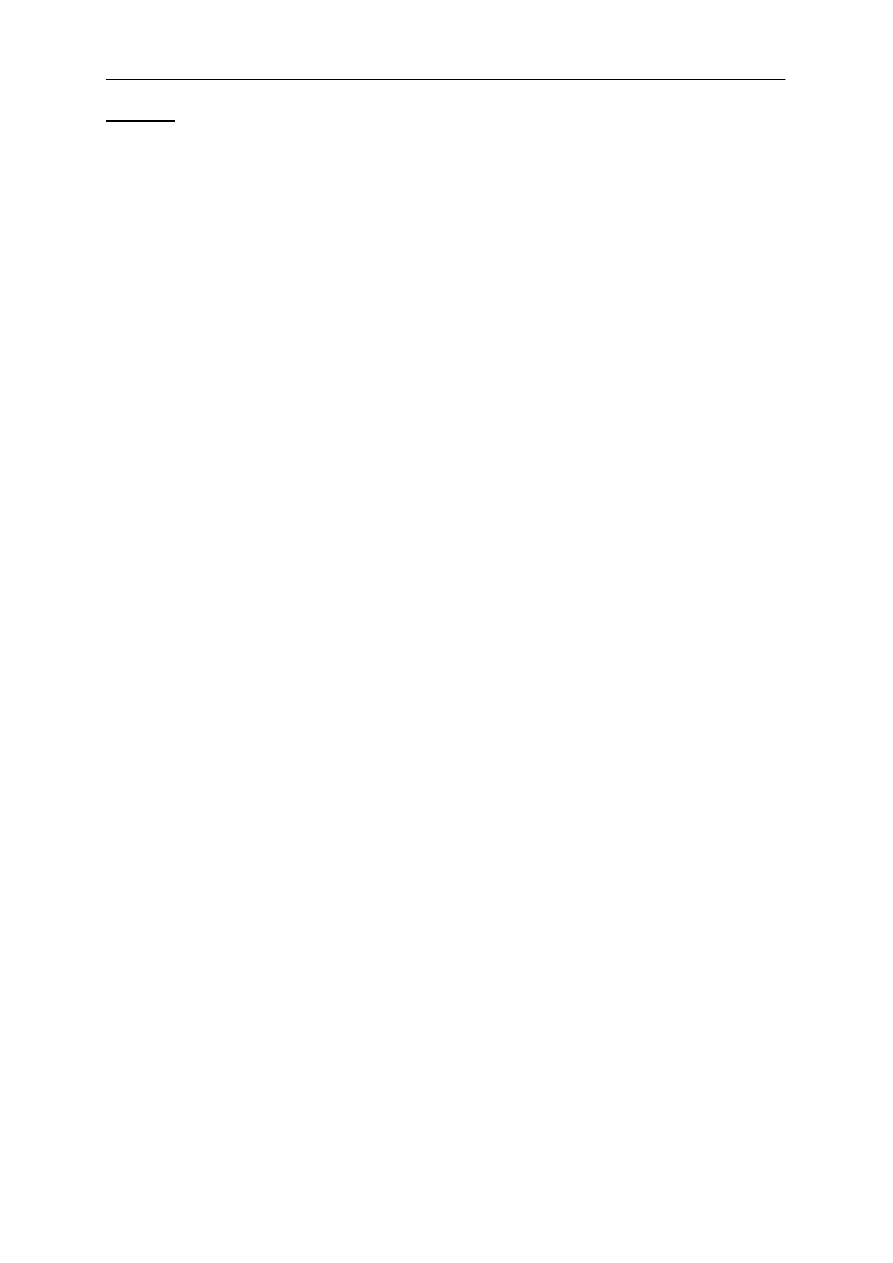
Abratronik profesjonalne systemy zabezpieczaj
ą
ce NetworkGSM- instrukcja
2
Spis tre
ś
ci
Wst
ę
p
3
Ogólna zasada działania systemu
3
Zestawienie sprz
ę
towe
4
Instalacja oprogramowania
4
Uruchomienie systemu
4
Konfiguracja programu NetworkGSM
5
Praca i obsługa systemu
10
Typy zdarze
ń
11
Struktura katalogów
12
Uruchomienie programu
12
Główne okno programu
12
ViewerGSM - Okno listy zdarze
ń
/historii
13
NetworkGSM – Uwagi
14
ViewerGSM – Uwagi
14
NetworkGSM – Historia
14
NetworkGSM – Aktualizacja
15
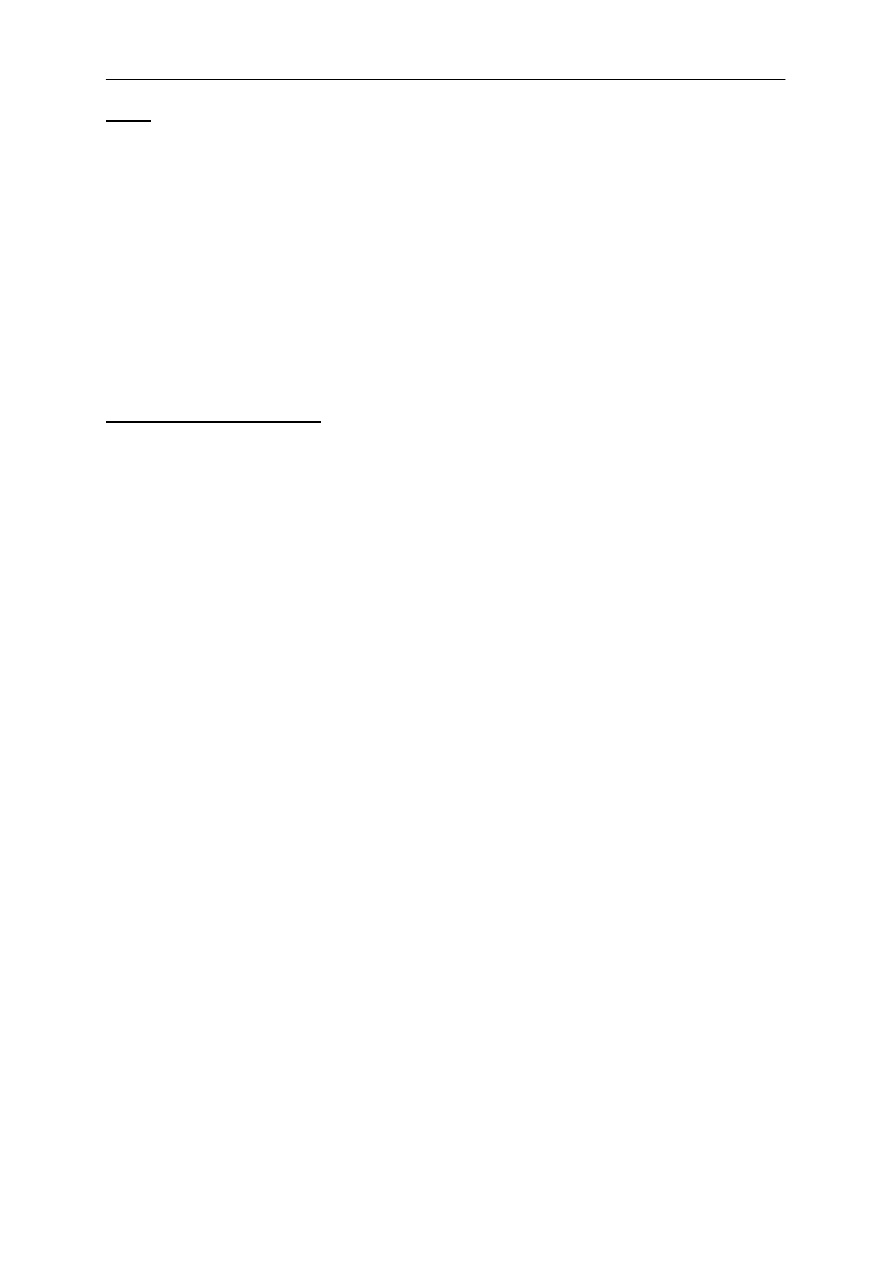
Abratronik profesjonalne systemy zabezpieczaj
ą
ce NetworkGSM- instrukcja
3
Wst
ę
p
Program NetworkGSM jest aplikacj
ą
komputerow
ą
pełni
ą
c
ą
funkcj
ę
stacji monitorowania systemów alarmowych. Jest prosty w
obsłudze i zarz
ą
dzaniu a jednocze
ś
nie zachowuje wszystkie cechy charakteryzuj
ą
ce profesjonalne i zaawansowane
technologicznie stacje monitorowania.
System oparty na programie NetworkGSM pracuje bazuj
ą
c na transmisji w sieciach telefonii komórkowej GSM. Poprzez
urz
ą
dzenia telekomunikacyjne (telefony komórkowe) odbiera informacje napływaj
ą
ce z oddalonych, chronionych obiektów.
Przetwarza, analizuje, informuje i sygnalizuje o wszystkich zachodz
ą
cych zdarzeniach w sposób zaplanowany i zgodnie z
wcze
ś
niej zaprogramowanym harmonogramem pracy. Narzuca i wymusza na osobach obsługuj
ą
cych stacj
ę
zachowanie
odpowiednich procedur post
ę
powania w przypadku wyst
ą
pienia okre
ś
lonych sytuacji. Rejestruje wszystkie zdarzenia
napływaj
ą
ce z chronionych obiektów oraz czynno
ś
ci przeprowadzane przez operatorów systemu.
System NetworkGSM mo
ż
na stosowa
ć
do ochrony ka
ż
dego obiektu, oraz wsz
ę
dzie tam gdzie tylko jest zasi
ę
g sieci telefonii
komórkowej GSM. Współpracuje z produkowanymi przez nasz
ą
firm
ę
nadajnikami ExpertGSM.
Ogólna zasada działania systemu
Działanie systemu NetworkGSM polega na szczegółowym przetwarzaniu szeregu wzajemnych relacji pomi
ę
dzy danymi
zapisanymi w strukturze programowej, bazami abonentów, informacjami napływaj
ą
cymi od innych systemów oraz czynno
ś
ciami
przeprowadzanymi przez operatorów obsługuj
ą
cych stacj
ę
monitorowania. Dane te, po podaniu skrupulatnej analizie, generuj
ą
okre
ś
lone wyniki w formie wizualnych oraz d
ź
wi
ę
kowych informacji przekazywanych obsłudze stacji, zapisu na elektronicznych
no
ś
nikach danych w celu ich pó
ź
niejszych przegl
ą
dania, drukowania, archiwizacji.
Warunkiem funkcjonowania systemu jest odpowiednia struktura logistyczna. Chronione obiekty musz
ą
by
ć
wyposa
ż
one w
lokalne systemy sygnalizacji alarmu oraz urz
ą
dzenia do transmisji danych (nadajniki GSM, telefony komórkowe). Urz
ą
dzenia
nadawcze musz
ą
mie
ć
zapewniony dost
ę
p do sieci telefonii komórkowej GSM. Równie
ż
stacja monitoruj
ą
ca musi by
ć
wyposa
ż
ona w urz
ą
dzenia pracuj
ą
ce w sieci GSM.
Działanie systemu w ogólnym uproszczeniu wygl
ą
da nast
ę
puj
ą
co:
-
Do programu zapisuje si
ę
podstawowe informacje dotycz
ą
ce chronionych obiektów:
o
Podstawowe dane abonenta (nazwisko, imi
ę
, nazwa firmy, itp.),
o
Lokalizacja obiektu (adres),
o
Numer telefonu przył
ą
czonego do nadajnika GSM,
o
Niezb
ę
dne parametry pracy potrzebne do wła
ś
ciwej interpretacji nadchodz
ą
cych z obiektu komunikatów,
o
Dodatkowe uwagi dotycz
ą
ce abonenta.
-
Na chronionych obiektach wszystkie istotne zdarzenia wykrywane przez systemy alarmowe przekazywane s
ą
do
urz
ą
dze
ń
nadawczych – modułów ExpertGSM, poł
ą
czonych z telefonami komórkowymi.
-
Moduły ExpertGSM zamieniaj
ą
informacje na odpowiednie komendy i w wybranych formatach (wiadomo
ś
ci tekstowe
SMS lub krótkie dzwonki – KLIP) poprzez telefony komórkowe wysyłaj
ą
je po sieciach GSM do stacji monitorowania.
-
W ci
ą
gu kilku sekund informacje zostaj
ą
odebrane przez stacje monitoruj
ą
c
ą
.
-
Program NetworkGSM, po dokonaniu wnikliwej analizy, reaguje zgodnie z ustalonym wcze
ś
niej harmonogramem. W
zale
ż
no
ś
ci od typu zdarzenia, obsługa stacji mo
ż
e mie
ć
je zasygnalizowane na kilka sposobów:
o
W formie zwykłej informacji,
o
W formie informacji o alarmie,
o
W formie informacji o awarii.
-
Po zaistnieniu zdarzenia typu alarm lub awaria, system aktywuje alarmowy sygnał d
ź
wi
ę
kowy. Jednocze
ś
nie, w
przypadku uruchomionego okna wizualizacji, odwzorowuje stan alarmowy danego abonenta w sposób graficzny.
Operator systemu powinien w takim wypadku przej
ść
do obsługi zdarzenia alarmowego i albo uzna
ć
go za alarm
fałszywy, b
ą
d
ź
te
ż
przej
ść
do jego obsługi. Sposób w jaki operator powinien obsłu
ż
y
ć
dany alarm (kolejne kroki jego
post
ę
powania) s
ą
ustalane w bazie sposobów reakcji operatora.
-
Wszystkie zachodz
ą
ce w systemie istotne zdarzenia, te przychodz
ą
ce z obiektów jak i te dokonywane przez
operatora stacji, s
ą
skrupulatnie rejestrowane – zapisywane do listy zdarze
ń
, b
ą
d
ź
te
ż
historii programu. Zapis
rejestru zdarze
ń
oraz historii dokonywany jest automatycznie na twardym dysku stacji monitoruj
ą
cej.
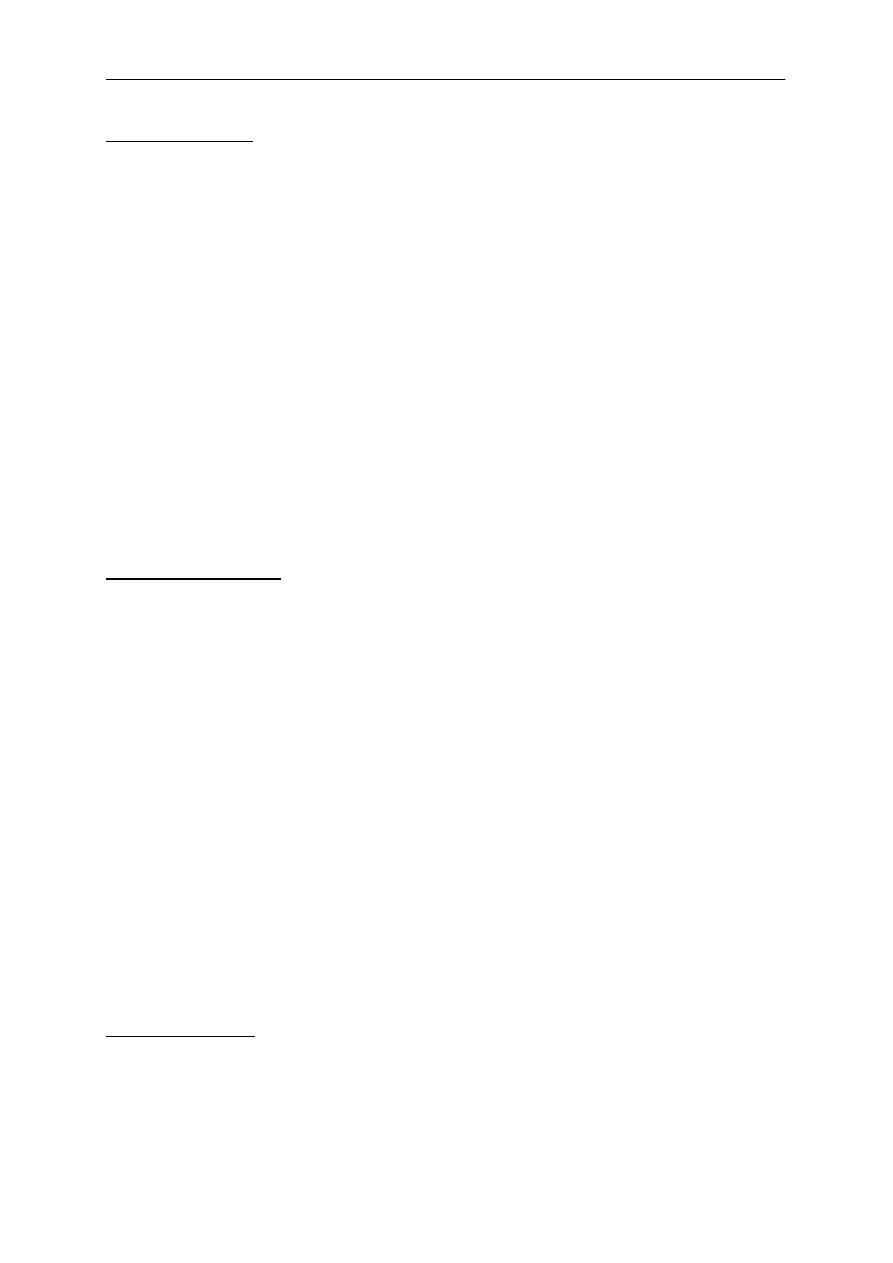
Abratronik profesjonalne systemy zabezpieczaj
ą
ce NetworkGSM- instrukcja
4
Zestawienie sprz
ę
towe
Stacja monitorowania składa si
ę
z grupy współpracuj
ą
cych ze sob
ą
składników:
-
Program NetworkGSM – program stacji monitorowania w systemie GSM,
-
Interfejs PC/KOM – elektroniczny układ umo
ż
liwiaj
ą
cy poł
ą
czenie telefonu komórkowego z komputerem,
-
Zasilacz sieciowy słu
żą
cy do zasilania interfejsu (12VDC stabilizowane, co najmniej 0,8A),
-
Telefon komórkowy Nokia 5110, wraz z kart
ą
aktywacyjn
ą
SIM,
-
Komputer – klasy IBM PC w minimalnej konfiguracji:
o
Procesor Pentium II 300MHz,
o
Pami
ęć
RAM 64MB,
o
Karta graficzna SVGA,
o
Dysk twardy 1GB wolnego miejsca,
o
CDROM dowolnej pr
ę
dko
ś
ci (do zainstalowania systemu),
o
Klawiatura standardowa,
o
Mysz standardowa (zalecana z rolk
ą
pomi
ę
dzy przyciskami – do przesuwania ekranu w pionie),
o
Monitor kolorowy (zalecany 17’’),
o
Drukarka,
o
Gło
ś
niki komputerowe,
o
System operacyjny Windows 98,
o
Dodatkowo zalecane: UPS do awaryjnego podtrzymania zasilania, nagrywarka CDROM do zgrywania
archiwizowanych zdarze
ń
.
Instalacja oprogramowania
-
Na komputerze klasy IBM PC zainstalowa
ć
i uruchomi
ć
system operacyjny Windows 98,
-
Wło
ż
y
ć
do stacji CD-ROM płyt
ę
instalacyjn
ą
z programem InstallNetworkGSM3x.exe,
-
Skopiowa
ć
na pulpit w.w. program,
-
Uruchomi
ć
program instalacyjny. Program zapyta si
ę
o miejsce rozpakowania plików. Mo
ż
na pozostawi
ć
ś
cie
ż
k
ę
bez
zmian (rozpakowanie odb
ę
dzie si
ę
na pulpit), b
ą
d
ź
te
ż
poda
ć
inn
ą
lokalizacj
ę
programu,
-
Je
ś
li rozpakowanie odbyło si
ę
na pulpit, nale
ż
y wej
ść
do nowo utworzonego katalogu „NetworkGSM”, oraz utworzy
ć
na pulpicie dwa skróty do plików „NetworkGSM3x.exe” oraz „ViewerGSM3x.exe”,
-
Plik „InstallNetworkGSM3x.exe” mo
ż
na usun
ąć
z pulpitu.
Struktura katalogów:
-
Archives – zarchiwizowane zdarzenia oraz historie,
-
Copies – kopie zapasowe konfiguracji programu, baz danych, zdarze
ń
oraz historii,
-
Events – bie
żą
ca lista zdarze
ń
,
-
History – bie
żą
ca lista historii,
-
Removed – przedawnione zdarzenia oraz historie (starsze ni
ż
ustalona ilo
ść
dni w konfiguracji – domy
ś
lnie 3 dni),
-
Sets – ustawienia, konfiguracje, bazy danych,
-
System – pliki systemowe,
-
Temp – katalog roboczy dla programu ViewerGSM,
-
Work – katalog roboczy dla programu NetworkGSM.
Uruchomienie systemu
Aby poprawnie uruchomi
ć
system NetworkGSM nale
ż
y
ś
ci
ś
le zastosowa
ć
si
ę
do poni
ż
szych wskazówek:
-
We wszystkich telefonach komórkowych podł
ą
czanych do systemu (modułów ExpertGSM i stacji monitorowania)
nale
ż
y wył
ą
czy
ć
wszystkie przekierowania, poczty głosowe, sygnały d
ź
wi
ę
kowe, wibracyjne (je
ś
li dost
ę
pne),
pod
ś
wietlenie wy
ś
wietlacza (je
ś
li mo
ż
liwe),
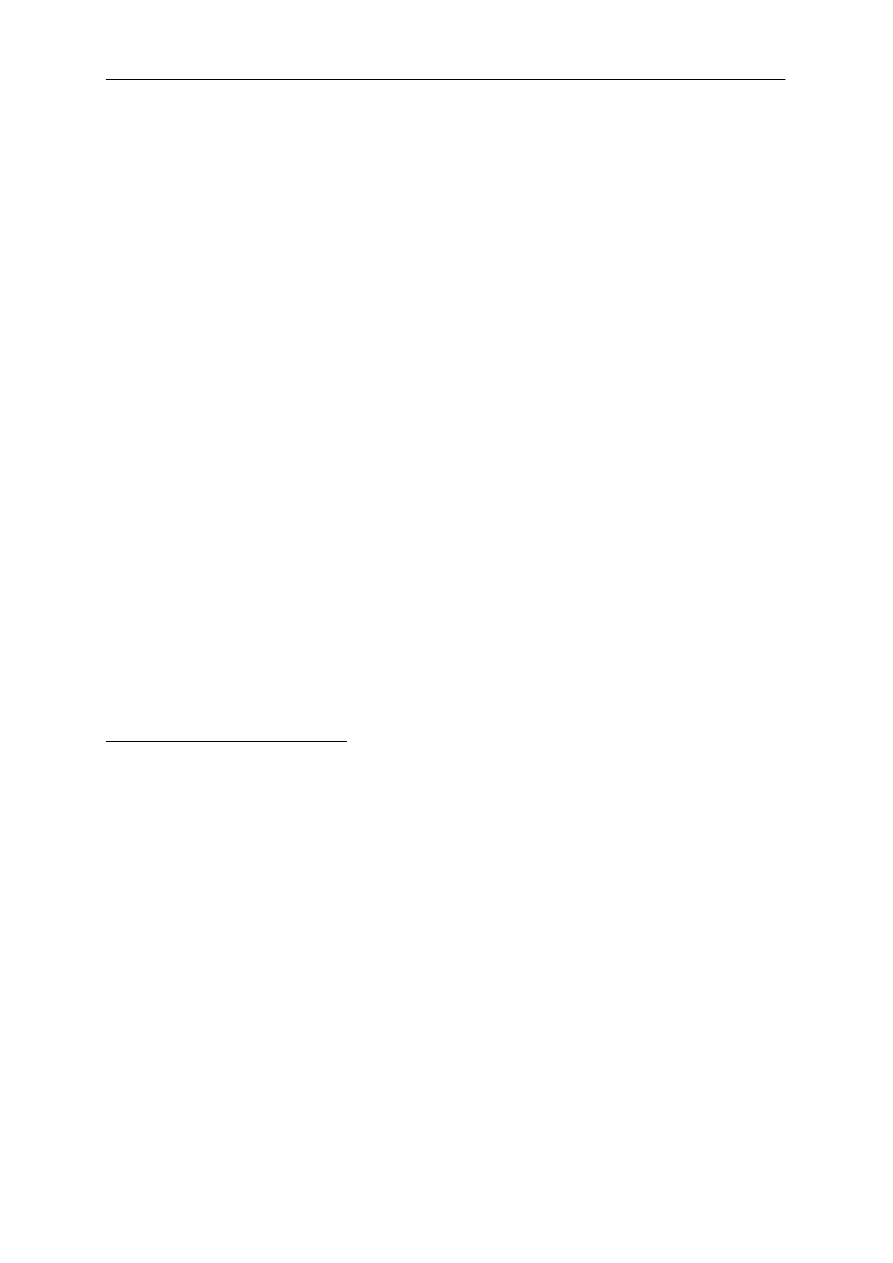
Abratronik profesjonalne systemy zabezpieczaj
ą
ce NetworkGSM- instrukcja
5
-
Przeprowadzi
ć
test transmisji – z telefonu nadawczego (przewidzianego do współpracy z modułem ExpertGSM)
zadzwoni
ć
do telefonu odbiorczego (przeznaczonego do współpracy ze stacj
ą
monitorowania NetworkGSM), a
nast
ę
pnie przesła
ć
dowoln
ą
wiadomo
ść
SMS.
-
Zgodnie z opisami na interfejsie i kablach podł
ą
czy
ć
telefon odbiorczy do interfejsu,
-
Kabel ł
ą
cz
ą
cy interfejs z komputerem podł
ą
czy
ć
tylko do interfejsu,
-
Podł
ą
czy
ć
kable zasilaj
ą
ce (znajduj
ą
ce si
ę
przy nie wpi
ę
tej wtyczce do komputera) do
ź
ródła zasilania 12VDC
stabilizowane,
-
Wł
ą
czy
ć
telefon odbiorczy. Wprowadzi
ć
kod PIN.
-
Sprawdzi
ć
czy telefon komórkowy jest doładowywany (komunikat „Nie ładuje” oznacza, i
ż
ładowanie zachodzi, ale
akumulator telefonu jest maksymalnie naładowany). W przypadku braku ładowania telefonu, nale
ż
y sprawdzi
ć
poprawno
ść
poł
ą
cze
ń
oraz warto
ść
napi
ę
cia podawanego przez zasilacz,
-
Wył
ą
czy
ć
zasilanie interfejsu,
-
Wył
ą
czy
ć
telefon,
-
Uruchomi
ć
program NetworkGSM3x. Zalogowa
ć
si
ę
jako domy
ś
lny operator – hasło „123”,
-
Wej
ść
do konfiguracji programu i wybra
ć
wła
ś
ciwy numer portu COM komputera do którego zostanie podł
ą
czony
interfejs telefonu. W polu „PIN” wpisa
ć
kod PIN karty SIM telefonu odbiorczego,
-
Zako
ń
czy
ć
prac
ę
programu NetworkGSM,
-
Zamkn
ąć
system operacyjny, oraz wył
ą
czy
ć
komputer,
-
Kabel od interfejsu podł
ą
czy
ć
do wła
ś
ciwego portu COM komputera,
-
Wł
ą
czy
ć
komputer i uruchomi
ć
system operacyjny Windows,
-
Ponownie uruchomi
ć
program NetworkGSM. Zalogowa
ć
si
ę
hasłem: „123”,
-
Poczeka
ć
na pojawienie si
ę
w li
ś
cie zdarze
ń
komunikatu: „Brak komunikacji z telefonem”,
-
Podł
ą
czy
ć
zasilanie interfejsu,
-
Na li
ś
cie zdarze
ń
powinien pojawi
ć
si
ę
komunikat: „Komunikacja z telefonem nawi
ą
zana”,
-
Wł
ą
czy
ć
telefon stacji monitorowania. Program powinien wprowadzi
ć
kod PIN telefonu,
-
Z telefonu nadawczego zadzwoni
ć
na telefon odbiorczy (stacji monitorowania), oraz wysła
ć
wiadomo
ść
SMS. Na
li
ś
cie zdarze
ń
powinny pojawi
ć
si
ę
stosowne komunikaty,
-
System jest gotowy do pracy.
Konfiguracja programu Network GSM
Główne okno programu zostało podzielone na kilka cz
ęś
ci:
-
menu systemowe,
-
przyciski polece
ń
,
-
lista zdarze
ń
,
-
listwa informacyjna.
Menu systemowe pozwala na wywoływanie wszystkich dost
ę
pnych w programie okien. Ich znaczenie b
ę
dzie opisane w dalszej
cz
ęś
ci instrukcji.
Znaczenie przycisków polece
ń
jest nast
ę
puj
ą
ce (licz
ą
c od lewej strony):
-
Symbol strzałek – kolor zielony strzałek oznacza, i
ż
aktywna jest opcja automatycznego przewijania listy zdarze
ń
.
Ka
ż
de nowoprzychodz
ą
ce zdarzenie dodawane do listy powoduje samoczynne przewini
ę
cie listy zdarze
ń
w taki
sposób aby nowo przybyłe zdarzenie było widoczne na samym dole listy zdarze
ń
. Kolor czerwony, oznacza brak
samoczynnego przewijania listy. Umo
ż
liwia to swobodne przegl
ą
danie zdarze
ń
przez operatora,
-
Symbol gło
ś
nika – powoduje wyciszenie sygnału d
ź
wi
ę
kowego alarmu/awarii,
-
Symbol oka – przycisk ten pokazuje/zamyka okna wizualizacji abonentów,
-
Symbol r
ę
ki z ołówkiem – wywołuje okno w gdzie mo
ż
na zapisa
ć
dowoln
ą
wiadomo
ść
która zostanie dodana do listy
historii. Wraz z tre
ś
ci
ą
podan
ą
przez operatora zostanie zapisana data, godzina, oraz dane operatora zostawiaj
ą
cego
wiadomo
ść
.
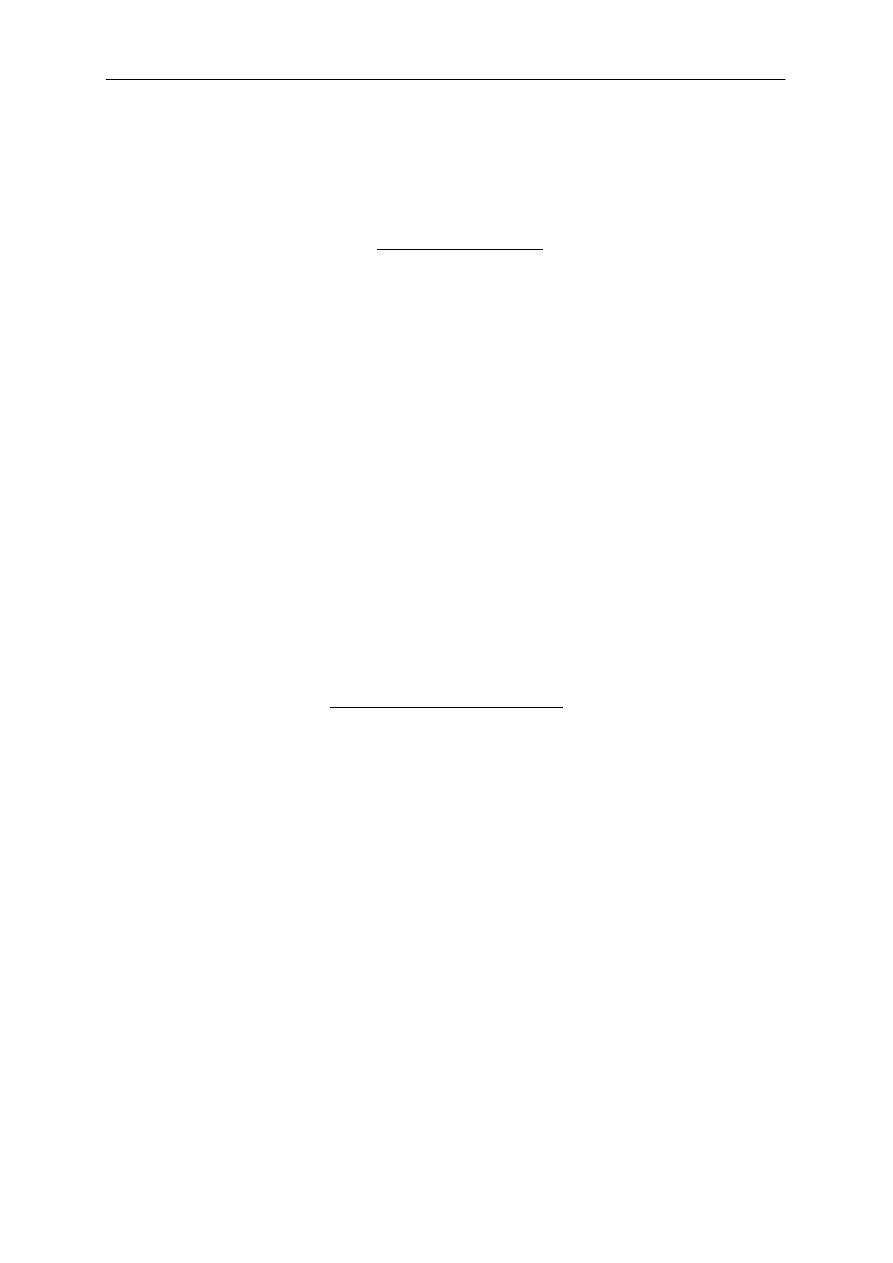
Abratronik profesjonalne systemy zabezpieczaj
ą
ce NetworkGSM- instrukcja
6
Lista zdarze
ń
stanowi najwi
ę
ksz
ą
cz
ęść
głównego okna. Widoczne s
ą
w niej wszystkie nadchodz
ą
ce do systemu
zdarzenia. Po wybraniu myszk
ą
którego
ś
ze zdarze
ń
mo
ż
na wej
ść
do jego szczegółowego podgl
ą
du, dopisa
ć
komentarz,
a w przypadku zdarze
ń
alarmów/awarii przej
ść
do ich obsługi.
Listwa informacyjna wy
ś
wietla aktualn
ą
dat
ę
, godzin
ę
, oraz operatora zalogowanego aktualnie do systemu.
Opcje menu okna głównego
Program/
Logowanie – wy
ś
wietla okno logowania operatora do systemu. Brak podania hasła spowoduje zalogowanie domy
ś
lnego
operatora „SYSTEM” nie posiadaj
ą
cego
ż
adnych uprawnie
ń
,
Zako
ń
cz – zako
ń
czenie pracy programu.
Bazy/
Abonenci - edycja bazy abonentów (klientów),
Operatorzy – edycja bazy operatorów obsługuj
ą
cych stacj
ę
monitorowania,
Reakcje operatorów – edycja bazy sposobów reagowania operatorów systemu w przypadku wyst
ą
pienia alarmów/awarii.
Inne/
Konfiguracja – podstawowe ustawienia pracy programu. Po ka
ż
dej zmianie ustawie
ń
konfiguracji nale
ż
y zamkn
ąć
po czym
ponownie uruchomi
ć
program w celu przeładowania aktualnych ustawie
ń
,
Podpowiedzi – czy po najechaniu na obiekt maj
ą
pokazywa
ć
si
ę
podpowiedzi w dymkach,
Symulacja – wywołanie okna symulacji. Opcja ta umo
ż
liwia symulowanie zdarze
ń
pochodz
ą
cych od obiektów bez potrzeby
rzeczywistej instalacji nadajników GSM. Dzi
ę
ki temu mo
ż
na przetestowa
ć
ustawienia abonenta w stacji monitorowania – sposób
reakcji na przychodzenie wiadomo
ś
ci od obiektów,
Informacja – wy
ś
wietla okno z krótk
ą
pomoc
ą
tekstow
ą
, zmianami programowymi, itp.
Opis funkcji oferowanych przez system
1. Konfiguracja programu - opcja ta pozwala na zdefiniowanie głównych ustawie
ń
pracy programu NetworkGSM.
-
„Port komunikacji z telefonem” – numer portu COM do którego został podł
ą
czony interfejs telefonu komórkowego,
-
„Typ telefonu” – typ telefonu współpracuj
ą
cego ze stacja monitorowania NetworkGSM. W obecnej chwili stacja
współpracuje jedynie z telefonem typu Nokia 5110,
-
„Kod PIN karty SIM telefonu” – czterocyfrowy kod PIN karty PIN znajduj
ą
cej si
ę
w telefonie odbiorczym stacji
monitorowania,
-
„Domy
ś
lny okres sygnału testowego” – domy
ś
lna warto
ść
okresu sygnału testowego (klipu lub SMS) ustalana przy
dodawaniu do bazy abonentów nowego abonenta,
-
„Przeno
ś
do archiwum zdarzenia starsze ni
ż
” – ograniczenie ilo
ś
ci zdarze
ń
w li
ś
cie zdarze
ń
(główne okno).
Standardowo w li
ś
cie tej s
ą
widoczne zdarzenia nie starsze ni
ż
3 dni. Zdarzenia starsze s
ą
przenoszone do katalogu
„Removed” sk
ą
d s
ą
dost
ę
pne programem ViewerGSM,
-
„Twórz kopie zapasowe co” – co ile godzin maj
ą
by
ć
tworzone kopie zapasowe ustawie
ń
, baz, zdarze
ń
oraz historii,
-
„Nazwy stanów abonentów” – ka
ż
dy z abonentów mo
ż
e posiada
ć
maksymalnie 8 ró
ż
nych stanów opisuj
ą
cych
aktualny jego stan pracy (np. uzbrojony, sabotowany, awaria zasilania, itp.). W oknie tym mo
ż
na nada
ć
stworzy
ć
(nada
ć
nazw
ę
) dowolnym 8 stanom abonentów (niewypełnione pola b
ę
d
ą
nieu
ż
ywane przez program),
-
„Koloro zdarze
ń
” – kolory wy
ś
wietlania zdarze
ń
okre
ś
lonego typu w oknie głównym.
Uwaga! Po ka
ż
dej zmianie ustawie
ń
konfiguracji nale
ż
y zako
ń
czy
ć
a nast
ę
pnie ponownie uruchomi
ć
program w celu
altualizacji ustawie
ń
.
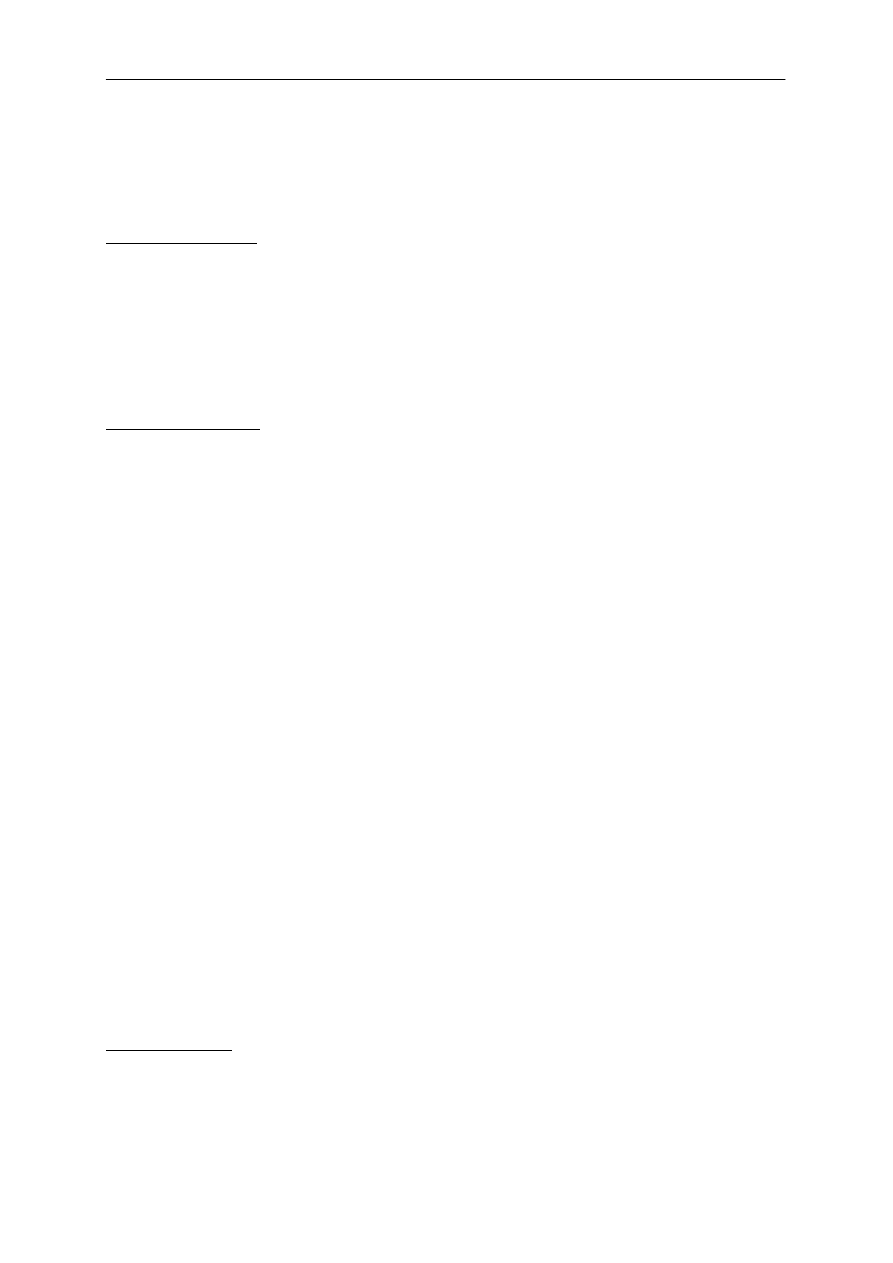
Abratronik profesjonalne systemy zabezpieczaj
ą
ce NetworkGSM- instrukcja
7
2. Wprowadzenie operatorów systemu – osoby obsługuj
ą
ce system (program NetworkGSM) nazywane s
ą
operatorami.
Ka
ż
dy z nich musi zosta
ć
wprowadzony do systemu, oraz mie
ć
przypisane dla siebie swoje własne, niepowtarzalne hasło, po
którym system b
ę
dzie identyfikował ka
ż
dego z operatorów. Wymagaj
ą
tego wzgl
ę
dy bezpiecze
ń
stwa, chroni
ą
c w ten sposób
system przed niepowołanym dost
ę
pem.
2a. Okno „Baza operatorów”
Lista dost
ę
pna w tym oknie zawiera spis wszystkich dost
ę
pnych w systemie operatorów. Wskazanie którego
ś
z operatorów
lewym przyciskiem myszy wybiera go, za
ś
szybkie dwukrotnego przyci
ś
ni
ę
cie powoduje jego edycj
ę
(taki sam efekt jak wybór
przycisku „Edytuj”). Dost
ę
pne opcje, to:
-
„Dodaj” – dodanie nowego operatora do systemu. Zostanie otwarte kolejne okno gdzie mo
ż
na b
ę
dzie wprowadzi
ć
dane operatora, jego hasło oraz uprawnienia,
-
„Edytuj” – otwiera okno umo
ż
liwiaj
ą
ce wprowadzenie zmian w ustawieniach wybranego operatora,
-
„Usu
ń
” – usuwa bezpowrotnie wskazanego operatora z systemu.
2b . Okno „Edycja operatora”
Okno to umo
ż
liwia wprowadzenie/zmian
ę
podstawowych danych operatora, jego hasła oraz uprawnie
ń
. Dost
ę
pne opcje, to:
-
„Nazwisko, Imi
ę
” – dane personalne operatora,
-
„Hasło” – hasło operatora (niewidoczne, zmian
ę
umo
ż
liwia przycisk „Wprowad
ź
hasło”),
-
„Wprowad
ź
hasło” – przycisk ten umo
ż
liwia wprowadzenie/zmian
ę
hasła operatora. Otworzy si
ę
nowe okno, w którym
nale
ż
y wprowadzi
ć
hasło operatora. Zapytanie o hasło odb
ę
dzie si
ę
dwukrotnie w celu jego weryfikacji.
Upowa
ż
nienie operatora:
-
„Zako
ń
czenie programu” – operator mo
ż
e zako
ń
czy
ć
prac
ę
programu NetworkGSM,
-
„Wej
ś
cie do bazy abonentów” – operator mo
ż
e wej
ść
do bazy abonentów,
-
„Tryb pracy abonenta” – operator mo
ż
e zmienia
ć
tryb pracy abonenta (normalny, testowy, wył
ą
czony),
-
„Dodanie abonenta” – operator mo
ż
e wprowadzi
ć
do systemu nowego abonenta (klienta),
-
„Edycja abonenta” – operator mo
ż
e zmienia
ć
dane, parametry pracy wybranego abonenta,
-
„Usuni
ę
cie abonenta” – operator mo
ż
e bezpowrotnie usuwa
ć
abonentów z systemu,
-
„Szczegółowy stan abonenta” – operator mo
ż
e wy
ś
wietli
ć
szczegółowy stan wybranego abonenta,
-
„Zmiana stanu abonenta” – operator mo
ż
e zmieni
ć
(wymusi
ć
) okre
ś
lony stan abonenta (np. w celu urzeczywistnienia
jego stanu w stacji monitorowania ze stanem rzeczywistym obiektu),
-
„Obsługa zdarze
ń
” – operator mo
ż
e obsługiwa
ć
zdarzenia,
-
„Wej
ś
cie do bazy operatorów” – operator posiada mo
ż
liwo
ść
wywołania okna bazy operatorów,
-
„Dodanie operatora” – operator mo
ż
e doda
ć
nowego operatora do systemu,
-
„Edycja operatora” – operator mo
ż
e edytowa
ć
dane wybranego operatora,
-
„Usuni
ę
cie operatora” – operator mo
ż
e nieodwracalnie usuwa
ć
operatorów z bazy operatorów,
-
„Konfiguracja systemu” – operator mo
ż
e edytowa
ć
konfiguracj
ę
systemu,
-
„Wej
ś
cie do bazy reakcji” – operator posiada dost
ę
p do bazy sposobów reakcji operatorów.
3. Okre
ś
lenie sposobów reakcji operatorów – W momencie obsługi alarmu lub awarii operator mo
ż
e mie
ć
narzucony sposób
post
ę
powania w wypadku zaistnienia sytuacji alarmowej. W programie istnieje mo
ż
liwo
ść
zdefiniowania 50 ró
ż
nych sposobów
reakcji operatora na alarm. Ka
ż
dy ze sposobów reakcji mo
ż
e zawiera
ć
maksymalnie 5 kroków post
ę
powania operatora, które
ten powinien wykona
ć
, aby alarm został przyj
ę
ty jako obsłu
ż
ony.
3a. Okno „Baza reakcji”
Okno to wy
ś
wietla list
ę
dost
ę
pnych sposobów reakcji operatora na zdarzenie alarmowe lub awarii. Wybranie lewym przyciskiem
myszy którego
ś
ze sposobów reakcji wywołuje okno z jego edycj
ą
.
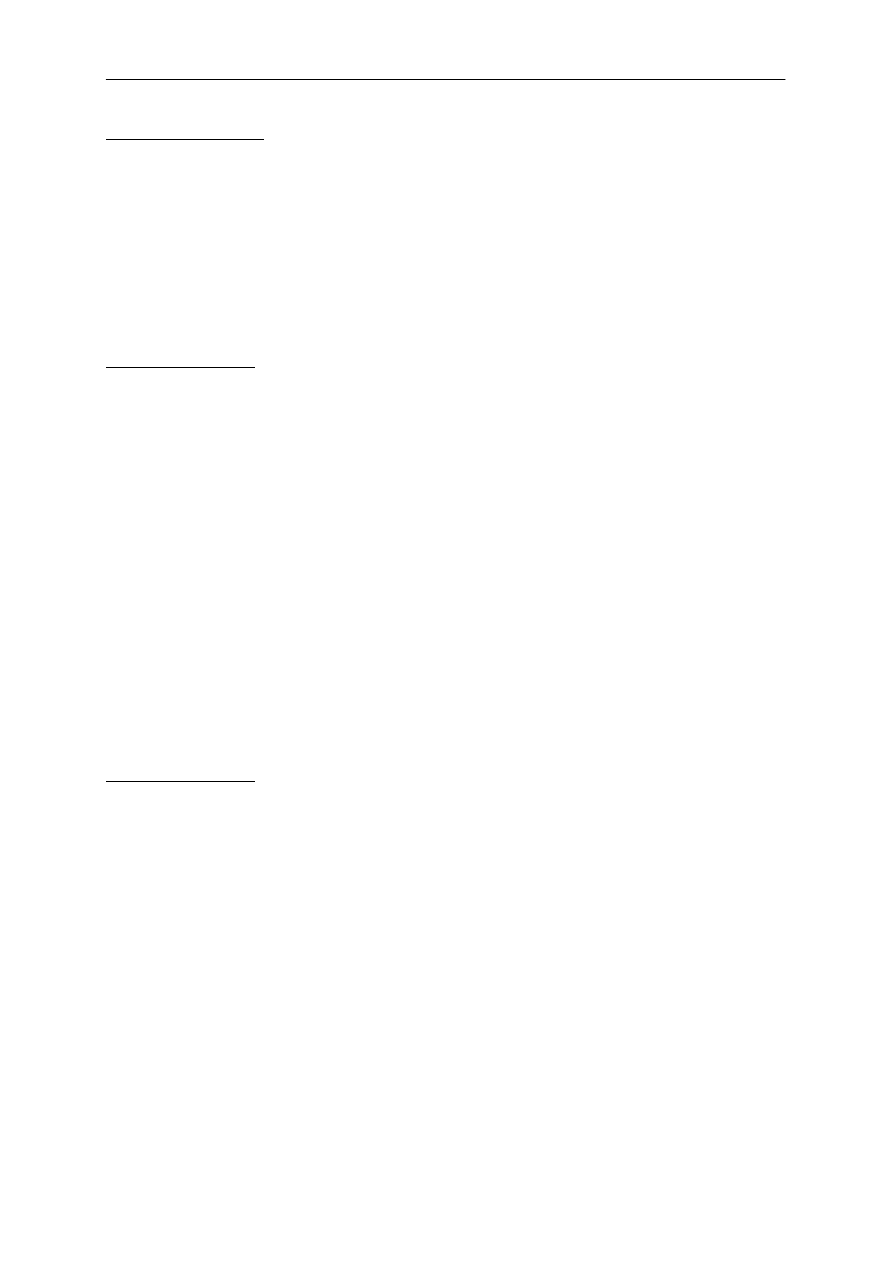
Abratronik profesjonalne systemy zabezpieczaj
ą
ce NetworkGSM- instrukcja
8
3b. Okno „Reakcja operatora”
Okno to umo
ż
liwia nadanie nazwy wybranemu sposobowi reakcji operatora, oraz zdefiniowanie maksymalnie o
ś
miu kroków
jakie powinien wykona
ć
operator obsługuj
ą
c alarm/awari
ę
.
-
„Nazwa reakcji operatora” – nazwa edytowanego sposobu reakcji operatora. Nazwa ta ma jedynie opisowe znaczenie
– jest to nazwa pod jak
ą
znajdzie si
ę
edytowana reakcja w li
ś
cie wszystkich reakcji.
-
„Krok nr 1..5 do wykonania” – w kolejnych linijkach mo
ż
na zdefiniowa
ć
(opisa
ć
) maksymalnie 5 kroków jakie powinien
poczyni
ć
operator obsługuj
ą
c alarm/awari
ę
z przypisan
ą
mu reakcj
ą
operatora.
4. Wprowadzenie abonentów do bazy – Wszystkie monitorowane obiekty musz
ą
mie
ć
wprowadzone do systemu niezb
ę
dne
informacje umo
ż
liwiaj
ą
ce analiz
ę
zdarze
ń
pochodz
ą
cych od ka
ż
dego z abonentów.
4a. Okno „Baza abonentów”
Główn
ą
cz
ęś
ci
ą
tego okna jest lista zawieraj
ą
ca spis wszystkich monitorowanych abonentów (obiektów). Aby wybra
ć
abonenta
nale
ż
y wskaza
ć
go lewym przyciskiem myszy. Szybkie, dwukrotne wybranie abonenta lewym przyciskiem myszy wywołuje okno
z jego aktualnym, pełnym stanem pracy (taki sam efekt daje wybór przycisku „Pełny stan abonenta”). Dost
ę
pne opcje, to:
-
„Normalny” – przeł
ą
cza abonenta w normalny tryb pracy. W tym trybie pracy program przeprowadza pełn
ą
obsług
ę
abonenta – wywołuje alarmy, kontroluje stan pracy, itp. Uwaga – w tym trybie pracy okresowy sygnał testowy nie
wywołuje dopisania jego przyj
ś
cia do listy zdarze
ń
. Jego przyj
ś
cie jest „wewn
ę
trznie” odnotowywane przez system,
za
ś
brak jego przyj
ś
cia jego odpowiednio sygnalizowany (zgodnie z ustawieniami),
-
„Testowy” – przeł
ą
cza abonenta w testowy tryb pracy. W tym trybie pracy abonenta nie s
ą
wywoływane jakiekolwiek
alarmy pochodz
ą
ce od abonenta, natomiast na li
ś
cie zdarze
ń
s
ą
wy
ś
wietlane wszystkie zdarzenie przychodz
ą
ce z
obiektu od danego abonenta (wł
ą
czenie z sygnałem testowym),
-
„Wył
ą
czony” – obsługa danego abonenta zostaje zawieszona przez program. Wszelkie komunikaty przychodz
ą
ce od
abonenta s
ą
ignorowane,
-
„Dodaj” – dodaje nowego abonenta do systemu, oraz powoduje automatyczne wy
ś
wietlenie okna edycji abonenta,
-
„Powiel” – powoduje utworzenie duplikatu wybranego abonenta, oraz wy
ś
wietlenie okna edycji nowo utworzonego
(powielonego) abonenta. Opcja ta upraszcza wprowadzanie abonentów, o zbli
ż
onych ustawieniach konfiguracji,
-
„Edytuj” – umo
ż
liwia edycj
ę
danych wskazanego abonenta,
-
„Usu
ń
” – bezpowrotnie usuwa wskazanego abonenta z bazy abonentów,
-
„Pełny stan abonenta” – wy
ś
wietla okno z pełnym stanem pracy abonenta.
4b. Okno „Edycja abonenta”
Okno to umo
ż
liwia pełny opis wybranego abonenta – jego danych podstawowych, sposobu reakcji na nadchodz
ą
ce zdarzenia,
itp. Dost
ę
pne opcje, to:
-
„Abonent” – pole to zawiera podstawowe dane abonenta (np. nazwisko, imi
ę
, nazwa firmy, itp.),
-
„Adres” – adres abonenta (obiektu),
-
„Telefon” – numer telefonu przył
ą
czonego do nadajnika ExpertGSM,
-
„Hasło u
ż
ytkownika” – hasło jakie powinien poda
ć
abonent przy odwoływaniu alarmu (zatwierdzaniu alarmu jako
fałszywego),
-
„Informacja” – tre
ść
informacji wy
ś
wietlanej przy opisie zdarzenia spowodowanego nie przyj
ś
ciem sygnały testowego
w okre
ś
lonym czasie,
-
„Reakcja na brak sygnału testowego” – jak powinien zareagowa
ć
program, je
ś
li w okre
ś
lonym czasie nie przyjdzie
sygnał testowy z obiektu. Dost
ę
pne opcje to:
o
BRAK – program ignoruje brak przyj
ś
cia sygnału testowego,
o
INFO – na li
ś
cie zdarze
ń
zostanie wy
ś
wietlona jedynie informacja bez wywoływania alarmu,
o
ALARM – zostanie wywołany alarm,
o
AWARIA – zostanie wywołana awaria,
- „Okres sygnału testowego” – co ile godzin nadajnik ExpertGSM powinien wysyła
ć
sygnał testowy,
-
„Reakcja operatora” – numer sposobu reakcji operatora w przypadku nie przyj
ś
cia sygnału testowego w okre
ś
lonym
czasie i wywołanie z tego powodu sytuacji alarmowej lub awarii.
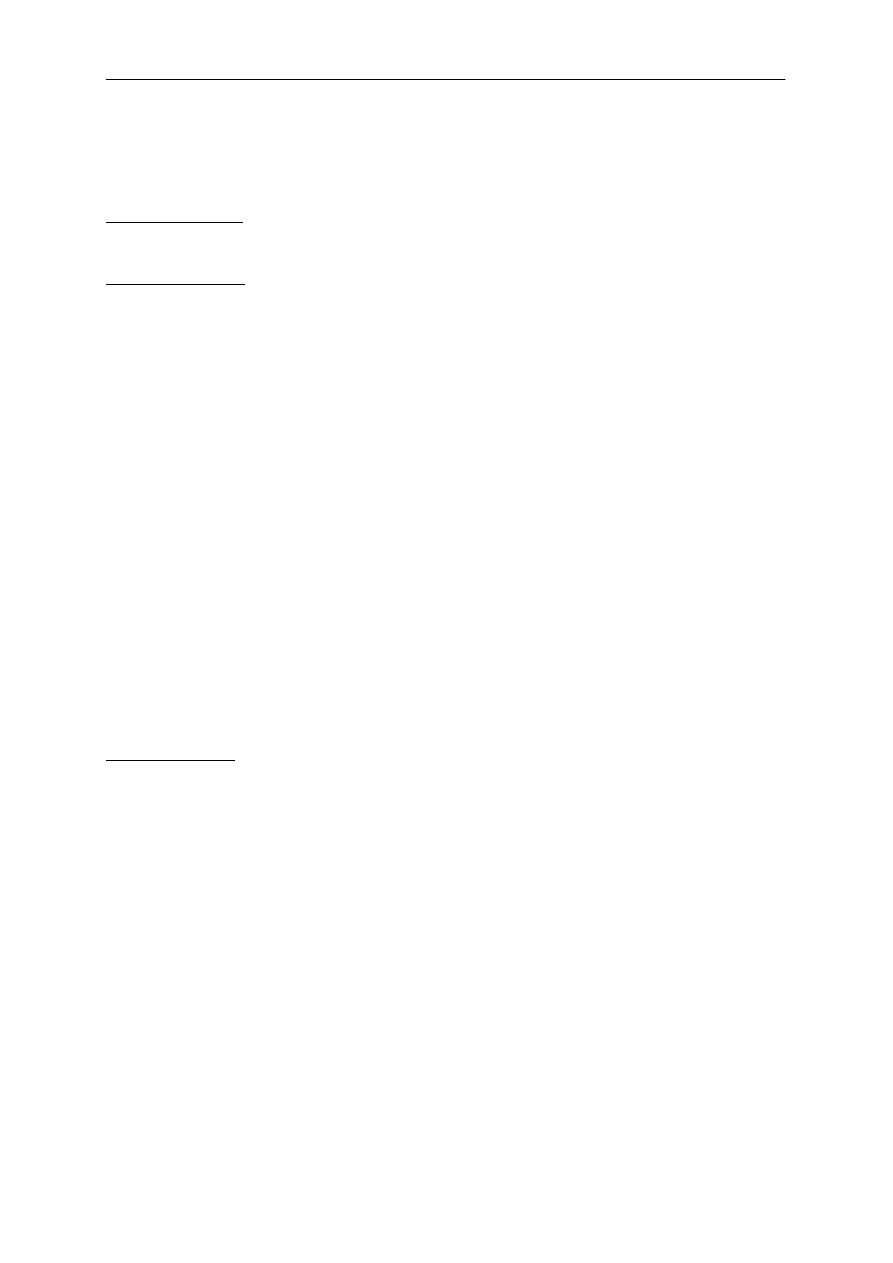
Abratronik profesjonalne systemy zabezpieczaj
ą
ce NetworkGSM- instrukcja
9
-
„Wej
ś
cia modułu” – zdefiniowanie sposobu reakcji stacji monitorowania na przyj
ś
cie zdarzenia od abonenta (z
obiektu),
-
„Stan pracy” – zdefiniowanie obsługi stanów pracy abonenta,
-
„Komentarz” – dowolny tekst zawieraj
ą
ce dodatkowe uwagi na temat abonenta.
4c. Okno „Wybór wej
ś
cia”
Okno to umo
ż
liwia wybranie wej
ś
cia którego edycj
ę
chcemy przeprowadzi
ć
.
4d. Okno „Edycja wej
ś
cia”
Okno to umo
ż
liwia edycj
ę
sposobu interpretowania przez program zdarze
ń
przychodz
ą
cych w odpowiedzi na wysterowanie
wybranego wej
ś
cia modułu ExpertGSM. Dost
ę
pne opcj
ę
, to:
-
„Informacja” – informacja wy
ś
wietlana przy zdarzeniu pochodz
ą
cym od wysterowania wej
ś
cia modułu,
-
„Reakcja” – jak powinien zareagowa
ć
program przy przyj
ś
ciu zdarzenie z wej
ś
cia modułu. Dost
ę
pne opcje, to:
o
BRAK – program ignoruje przychodzenie informacji ze wskazanego wej
ś
cia,
o
INFO – do listy zdarze
ń
zostaje dodana informacja o przyj
ś
ciu zdarzenia ze wskazanego wej
ś
cia, bez
wywoływania sytuacji alarmowej,
o
ALARM – uaktywnienie wej
ś
cia powoduje wywołanie alarmu,
o
AWARIA – uaktywnienie wej
ś
cia powoduje wywołanie awarii,
o
CZASOWO ALARM – przyj
ś
cie zdarzenia z wej
ś
cia powoduje w okre
ś
lonych godzinach wywołanie alarmu,
w pozostałych za
ś
jedynie wypisanie informacji o przyj
ś
ciu zdarzenia. Zakres godzin alarmowania jest
definiowany poni
ż
ej (grupa „Alarm czasowo”),
-
Grupa „Alarm czasowo” – w grupie tej znajduje si
ę
szereg pól w których nale
ż
y wpisa
ć
zakres czasowy
(godzina:minuta) w których przyj
ś
cie zdarzenia z wej
ś
cia wywoływa
ć
b
ę
dzie alarm (w danym dniu tygodnia). W
godzinach pozostałych zdarzenie nie wywoła alarmu, a zostanie jedynie wypisana informacja o przyj
ś
ciu zdarzenia.
Uwaga! Je
ś
li czas pocz
ą
tkowy jak i ko
ń
cowy wynosi
ć
b
ę
dzie 00:00, wówczas w odpowiedzi na przyj
ś
cie zdarzenia
zawsze b
ę
dzie wywoływany alarm.
-
Grupa „Ustaw stan” – zaznaczenie pola w tej grupie spowoduje i
ż
w momencie przyj
ś
cia zdarzenia od danego wej
ś
cia
modułu, wybrany stan abonenta zostanie ustawiony (uaktywniony),
-
Grupa „Kasuj stan” – zaznaczenie pola w tej grupie spowoduje i
ż
w momencie przyj
ś
cia zdarzenia od danego wej
ś
cia
modułu, wybrany stan abonenta zostanie skasowany (wył
ą
czony).
4e. Okno „Edycja stanu”
Okno to umo
ż
liwia zdefiniowanie czasowej kontroli stanu abonenta (np. czy o okre
ś
lonej godzinie w danym dniu tygodnia
system alarmowy abonenta jest uzbrojony). W oknie tym znajduj
ą
si
ę
dwie grupy. Pierwsza grupa dotyczy kontroli wł
ą
czenia
(aktywno
ś
ci) stanu – czy o okre
ś
lonej godzinie dany stan jest aktywny. Je
ś
li stan nie b
ę
dzie aktywny, wówczas program
zareaguje zgodnie z ustawieniami. Druga grupa dotyczy kontroli wył
ą
czenia (nieaktywno
ś
ci) stanu – czy o okre
ś
lonej godzinie
dany stan jest nieaktywny. Je
ś
li stan b
ę
dzie aktywny, wówczas program zareaguje zgodnie z ustawieniami. Dost
ę
pne opcje, to:
-
„Informacja” – informacja wy
ś
wietlana w oknie zdarze
ń
,
-
„Reakcja” – jak program powinien zareagowa
ć
w przypadku stwierdzenia ustawienia/nieustawienia stanu,
o
BRAK – program nie przeprowadza kontroli stanu,
o
INFO – na li
ś
cie zdarze
ń
zostanie wy
ś
wietlona jedynie informacja bez wywoływania alarmu,
o
ALARM – zostanie wywołany alarm,
o
AWARIA – zostanie wywołana awaria,
-
„Reakcja operatora” – jak powinien zareagowa
ć
operator obsługuj
ą
c zdarzenie,
-
Kolejne dni tygodnia – czas (godzina:minuta) o której nale
ż
y sprawdzi
ć
czy wybrany stan jest aktywny/nieaktywny.
Uwaga! Wpisanie warto
ś
ci 00:00 w danym dniu tygodnia wył
ą
cza kontrol
ę
stanu w tym dniu.
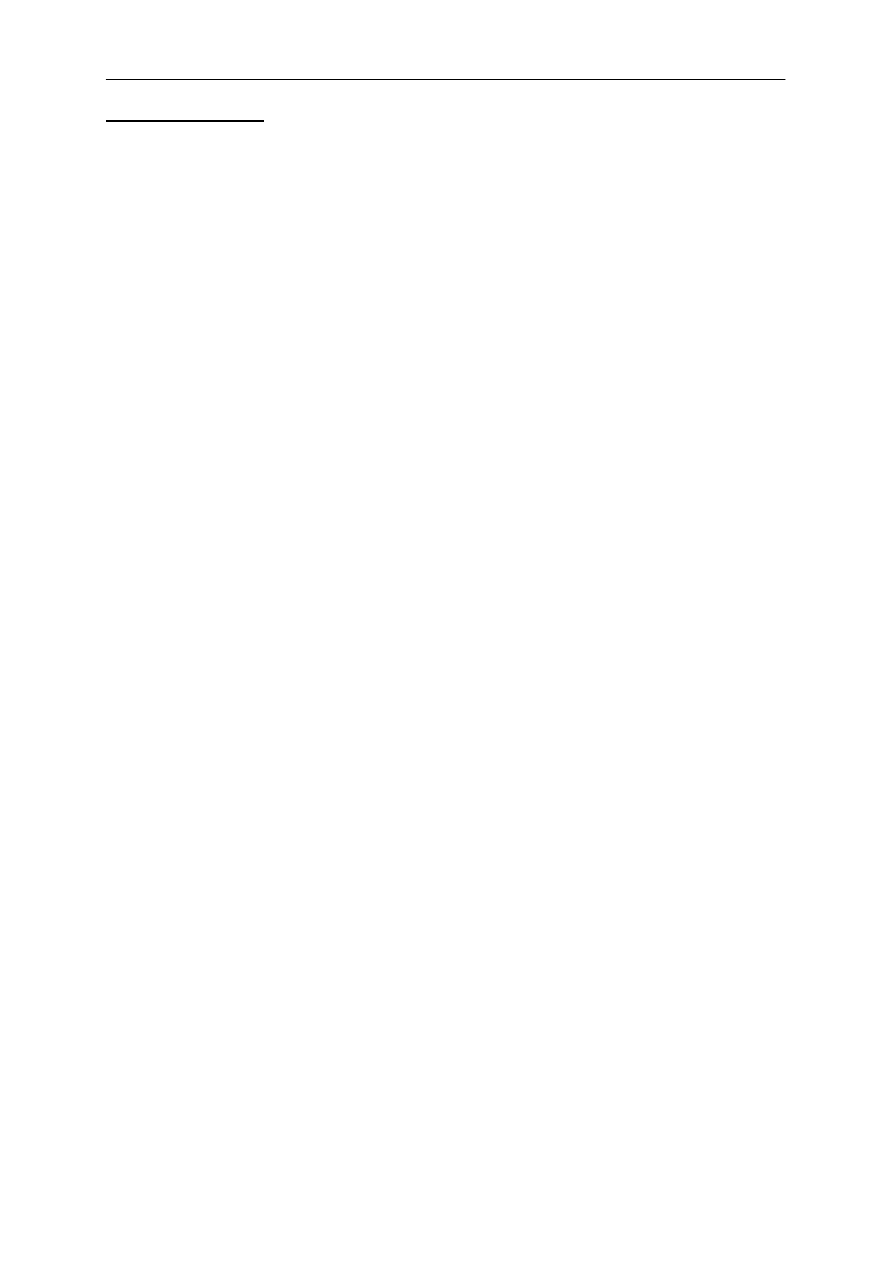
Abratronik profesjonalne systemy zabezpieczaj
ą
ce NetworkGSM- instrukcja
10
Praca i obsługa systemu
System oparty na programie NetworkGSM jest prosty w obsłudze. Nie wymaga od operatorów zaawansowanej wiedzy z
dziedziny technicznej ochrony, ani szczególnej znajomo
ś
ci obsługi sprz
ę
tu i programów komputerowych.
Program mo
ż
na obsługiwa
ć
poprzez dwa ró
ż
ne okna. Pierwsze okno to okno z list
ą
zdarze
ń
. W oknie tym wy
ś
wietlane s
ą
zdarzenia generowane przez sam system, oraz zdarzenia pochodz
ą
ce od abonentów (obiektów). Drugie okno, to okno z
graficzn
ą
reprezentacj
ą
stanu abonentów – okno wizualizacji. Obsług
ę
zdarze
ń
mo
ż
na przeprowadza
ć
z obu tych okien.
W głównym oknie wy
ś
wietlana jest bie
żą
ca lista zdarze
ń
. Ka
ż
de zdarzenie opisane jest w ujednolicony sposób:
-
data zaj
ś
cia zdarzenia,
-
czas zaj
ś
cia zdarzenia,
-
typ zdarzenia (systemowe, informacyjne, alarmowe, itp.),
-
ź
ródło zdarzenia (np. dane personalne abonenta, nazwa firmy),
-
opis zdarzenia (tekst opisuj
ą
cy zdarzenie),
-
komentarz do zdarzenia (o ile został przez operatora lub system dopisany).
Aby przej
ść
do obsługi zdarzenia (w przypadku zdarze
ń
alarmów i awarii) lub jego szczegółowego opisu (w przypadku
pozostałych zdarze
ń
) nale
ż
y lewym klawiszem myszy wskaza
ć
wybrane zdarzenie. Wy
ś
wietli si
ę
okno ze szczegółowym
opisem zdarzenia, oraz ewentualn
ą
mo
ż
liwo
ś
ci
ą
przej
ś
cia do obsługi zdarzenia.
Aby obsłu
ż
y
ć
alarm lub awari
ę
nale
ż
y wybra
ć
j
ą
lewym klawiszem myszy. Otworzy si
ę
okno z opisem zdarzenia, wraz z
dost
ę
pnymi nast
ę
puj
ą
cymi opcjami:
-
„Poka
ż
pełny stan abonenta” – opcja ta jest aktywna tylko wtedy kiedy wyboru zdarzenia dokonali
ś
my z okna listy
zdarze
ń
. Po wybraniu tej opcji zostanie wy
ś
wietlone okno ze szczegółowym opisem stanu abonenta, oraz
wyselekcjonowan
ą
list
ą
zdarze
ń
alarmów i awarii tycz
ą
cych si
ę
tylko tego jednego abonenta. Doj
ś
cie do tego okna
mo
ż
liwe jest tak
ż
e z okna wizualizacji.
-
„Zaniechaj” – przerywa obsług
ę
zdarzenia alarmu lub awarii pozostawiaj
ą
c zdarzenie nie obsłu
ż
one,
-
„Fałszywy” – odznacza zdarzenie jako fałszywe,
-
„Obsłu
ż
” odznacza zdarzenie jako obsłu
ż
one, b
ą
d
ź
te
ż
w przypadku przyporz
ą
dkowania do zdarzenia okre
ś
lonej
reakcji operatora, przej
ś
cie do polece
ń
nakazuj
ą
cych wykonanie operatorowi okre
ś
lonych czynno
ś
ci.
W przypadku przej
ś
cia do obsługi alarmów/awarii posiadaj
ą
cych przypisan
ą
reakcj
ę
operatora i wybraniu opcji „Obsłu
ż
” ,
zostanie wy
ś
wietlone okno „Lista polece
ń
”. Lista ta zawiera kolejne kroki post
ę
powania przeznaczone dla operatora. Wskazanie
którego
ś
z kroków lewym klawiszem myszki powoduje jego uaktywnienie-wybór. Dla pewno
ś
ci tekst polecenia do wykonania
jest powielone w ramce, poni
ż
ej okna z list
ą
polece
ń
. Dost
ę
pne opcje w tym oknie, to:
-
„Anuluj obsług
ę
” - przerywa obsług
ę
zdarzenia, pozostawiaj
ą
c je nie obsłu
ż
one,
-
„Nie mog
ę
wykona
ć
polecenia” – je
ś
li operator z jaki
ś
przyczyn nie jest wstanie wykona
ć
polecenia, powinien wybra
ć
t
ę
opcj
ę
. Otworzy si
ę
nowe gdzie, w którym nale
ż
y wpisa
ć
powód nie wykonania polecenia. Wiadomo
ść
ta zostanie
odnotowana w historii programu,
-
„Wykonałem” – je
ś
li operator wykonał zlecone polecenie, wówczas wybiera t
ę
opcj
ę
. W historii zdarze
ń
zostanie
odnotowana informacja o wykonaniu polecenia.
W przypadku obsłu
ż
enia alarmu/awarii b
ą
d
ź
te
ż
odznaczenia jej jako fałszywej, zostaje otworzone okno „Blokada czasowa”
umo
ż
liwiaj
ą
ce czasowe „u
ś
pienie” abonenta. Przez ten czas wszelkie zdarzenia alarmów lub te
ż
awarii nie b
ę
d
ą
wywoływa
ć
sytuacji alarmowej, a jedynie zostanie odnotowana informacja o przyj
ś
ciu zdarzenia alarmu/awarii zablokowanego czasowo (typ
zdarzenia „TIM”). Dost
ę
pne opcje w tym oknie, to:
-
„Czas blokady” – podajemy, jak długo ma trwa
ć
blokada czasowa abonenta (czas, przez jaki system nie reaguje na
przychodz
ą
ce komunikaty alarmów/awarii),
-
„Nie blokuj” – alarm/awaria zostaje zatwierdzona, natomiast program nie blokuje zdarze
ń
abonenta. Przyj
ś
cie
kolejnego zdarzenia typu alarm/awaria wywołuje kolejn
ą
sytuacj
ę
alarmow
ą
,
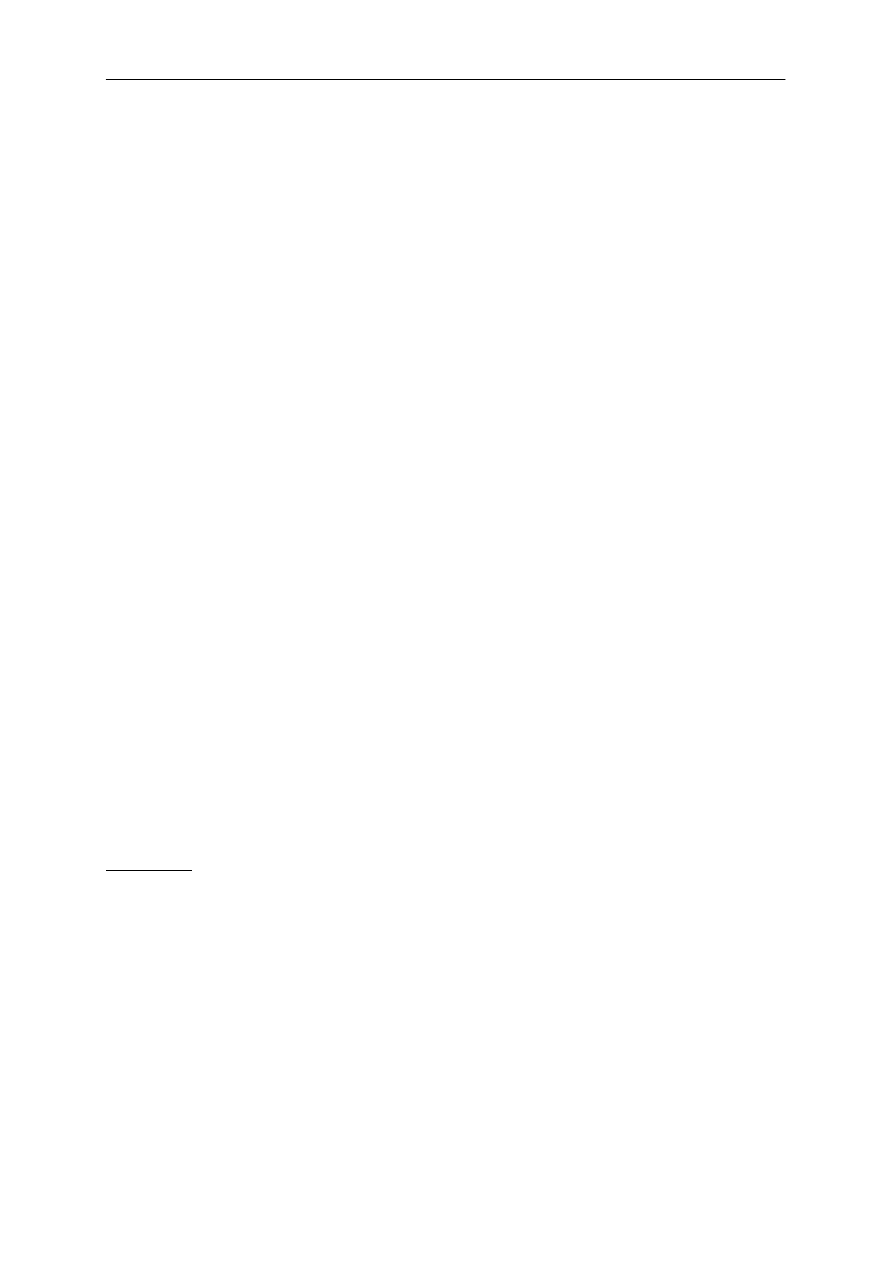
Abratronik profesjonalne systemy zabezpieczaj
ą
ce NetworkGSM- instrukcja
11
-
„Zablokuj” – blokuje przez wskazany czas reakcj
ę
abonenta na zdarzenia alarmowe/awarii.
Okno wizualizacji umo
ż
liwia bardzo szybki i łatwy wgl
ą
d w stan wszystkich dost
ę
pnych w systemie abonentów. Ka
ż
dy abonent
reprezentowany jest przez odpowiadaj
ą
c
ą
mu dwukolorow
ą
kropk
ę
. Lewa połowa kropki mo
ż
e by
ć
albo bezbarwna, albo
czerwona. Kolor czerwona oznacza i
ż
dany abonent alarmuje – przyszło zdarzenie alarmowe lub zdarzenie awarii. Prawa
połowa kropki reprezentuje jeden z wybranych w dolnej cz
ęś
ci okna stanu abonenta. Prawa połowa kropki mo
ż
e by
ć
albo
bezbarwna, albo zielona. Kolor zielony oznacza, i
ż
abonent ma aktywny wybrany stan, za
ś
połowa bezbarwna oznacza, i
ż
wybrany stan u danego abonenta jest nieaktywny.
Najechanie wska
ź
nikiem myszy na wybran
ą
kropk
ę
powoduje wy
ś
wietlenie na dolnej listwie okna danych abonenta
przypisanego do wskazanej kropki (nazwisko, imi
ę
, nazw
ę
firmy, adres). Wybranie kropki lewym przyciskiem myszy powoduje
wy
ś
wietlenie okna zawieraj
ą
cego szczegółowy opis stanu abonenta, oraz list
ę
zdarze
ń
typu alarm/awaria odnosz
ą
cych si
ę
do
tego abonenta.
Okno szczegółowego opisu abonenta posiada nast
ę
puj
ą
ce opcje:
-
„Lista alarmów/awarii” – lista zdarze
ń
typu alarm/awaria odnosz
ą
ce si
ę
do wybranego abonenta. Wyselekcjonowanie
tych zdarze
ń
z pełnej listy zdarze
ń
(okna głównego) ułatwia ich obsług
ę
– unika si
ę
konieczno
ś
ci przegl
ą
dania pełnej
listy zdarze
ń
w celu odnalezienia alarmów/awarii dla jednego, wybranego abonenta.
-
Grupa „Stan” – w grupie tej uwidocznione s
ą
stany abonenta – ich aktywno
ść
b
ą
d
ź
te
ż
nieaktywno
ść
(np. czy abonent
jest uzbrojony, czy ma zasilanie 220VAC, itp.). Je
ś
li administrator umo
ż
liwił operatorowi zmian
ę
stanu abonenta,
wówczas wskazanie wybranego stanu zmienia jego aktywno
ść
. Dzi
ę
ki temu mo
ż
na np. zasymulowa
ć
zmian
ę
którego
ś
stanu abonenta, mimo braku przyj
ś
cia zdarzenia z modułu ExpertGSM.
-
Grupa „Opcje” zawiera kilka dodatkowych funkcji:
o
„Liczba alarmów/awarii” – ilo
ść
zdarze
ń
w oknie „Lista alarmów/awarii”,
o
„Czas blokady alarmów/awarii” – po obsłudze alarmu/awarii istnieje mo
ż
liwo
ść
czasowego zablokowania –
„u
ś
pienia” abonenta na nadchodz
ą
ce alarmy/awarie. Okienko to pokazuje czas pozostały do zniesienia tej
blokady. Dost
ę
pny obok przycisk „ZERUJ” zeruje czasomierz – znosi blokad
ę
abonenta, dzi
ę
ki czemu jest
on znów gotów do wywoływania sytuacji alarmowych,
o
„Pozostały czas do testu” – wskazuje ile godzin:minut pozostało do wywołania alarmu spowodowanego nie
przyj
ś
ciem sygnału testowego od abonenta. Ka
ż
de przyj
ś
cie sygnału testowego od abonenta zeruj
wewn
ę
trzny licznik czasowy, dzi
ę
ki czemu czas oczekiwania na kolejny sygnał testowy przyjmuje warto
ść
maksymaln
ą
. Dost
ę
pny obok przycisk „ZERUJ” zeruje wewn
ę
trzny czasomierz – symuluje przyj
ś
cie
sygnału testowego od modułu ExpertGSM.
o
Pozostałe przyciski: „NORM”, „TEST”, „WYŁ” s
ą
powieleniem przycisków dost
ę
pnych w bazie abonentów.
Zmieniaj
ą
one aktualny tryb pracy abonenta.
Typy zdarze
ń
Typy zdarze
ń
wyst
ę
puj
ą
ce na li
ś
cie zdarze
ń
maj
ą
nast
ę
puj
ą
ce znaczenie:
-
„SYS” – zdarzenia systemowe – informacje te pochodz
ą
od systemu. S
ą
to takie komunikaty, jak uruchomienie
systemu, wybór której
ś
z opcji menu, zamkni
ę
cie programu, itp.,
-
„INF” – zdarzenie informacyjne – zdarzenia te pochodz
ą
od abonentów. Nie wywołuj
ą
one sytuacji alarmowych, a s
ą
jedynie zarejestrowanymi (zapami
ę
tanymi) zdarzeniami pochodz
ą
cymi z obiektów (np.uzbrojenie/rozbrojenie),
-
„ALM” – zdarzenie alarmowe – zdarzenia które wywołały alarm,
-
„DON” – alarm obsłu
ż
ony – alarm który został obsłu
ż
ony przez operatora,
-
“TST” – zdarzenie testowe – zdarzenia pochodz
ą
ce od abonenta znajduj
ą
cego si
ę
w trybie testowym,
-
“ERR” – zdarzenie awarii – zdarzenie które wywołały alarm spowodowany awari
ą
,
-
“FIX” – awaria naprawiona – zdarzenie typu awaria, które zostało obsłu
ż
one przez operatora,
-
„TIM“ – alarm/awaria zablokowana czasowo – zdarzenia alarmowe lub awarii które przyszło w trakcie trwania
czasowego zablokowania operatora,
-
„FAL“ – alarm/awaria fałszywa – zdarzenia alarmów i awarii które operator odznaczył jako fałszywe.
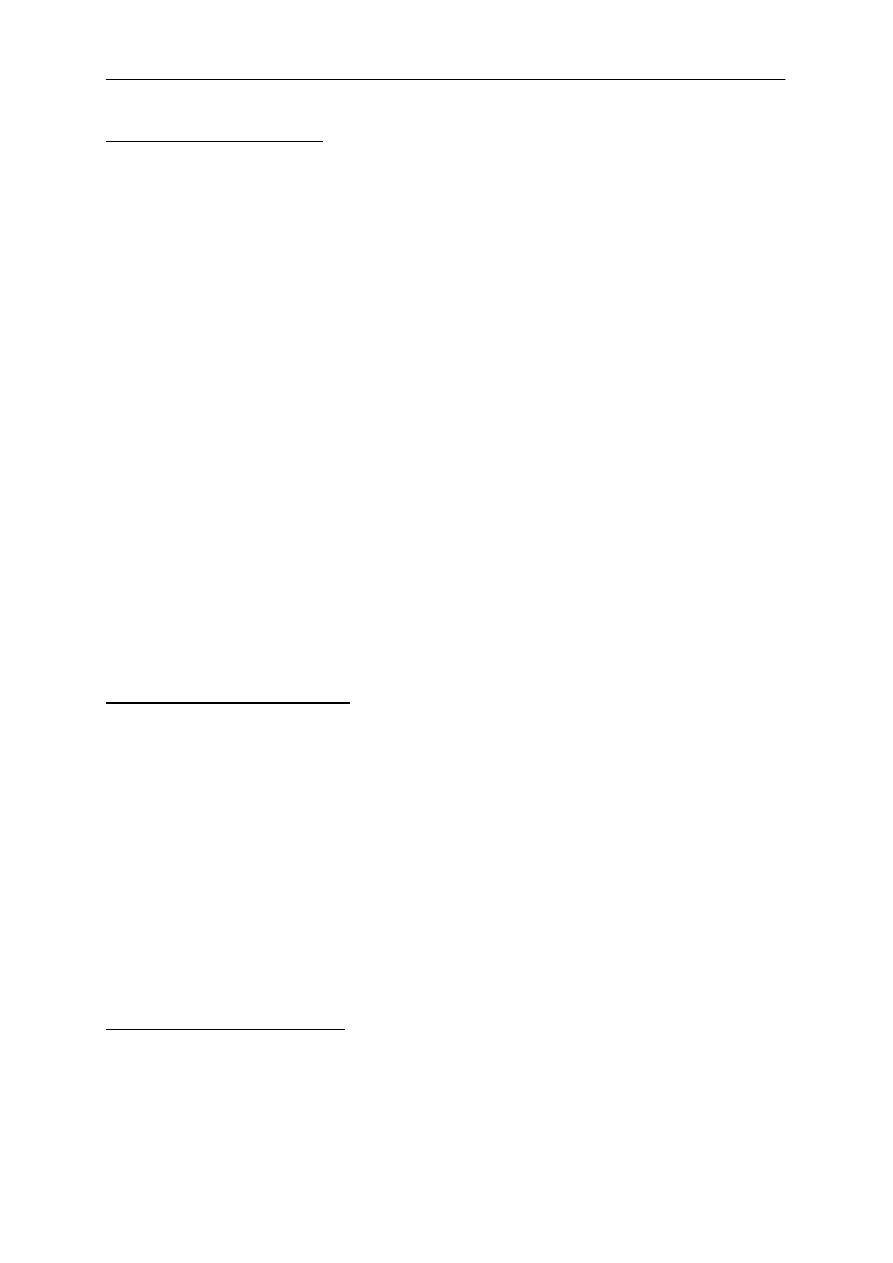
Abratronik profesjonalne systemy zabezpieczaj
ą
ce NetworkGSM- instrukcja
12
ViewerGSM - Struktura katalogów
-
Archives – katalog zawiera zarchiwizowane zdarzenia oraz historie stworzone przez program ViewerGSM,
-
Copies – katalog zawiera kopie zapasowe wszystkich plików z katalogów: Events, History, Sets. Katalog jest
obsługiwany przez program NetworkGSM,
-
Events – katalog zawiera aktualne zdarzenia widoczne na głównej li
ś
cie zdarze
ń
w programie NetworkGSM
(domy
ś
lnie z 3 ostatnich dni),
-
History – katalog zawiera historie które zostały zapisane przez program NetworkGSM a które nie uległy jeszcze
przedawnieniu (domy
ś
lnie z 3 ostatnich dni),
-
Removed:
o
Events – katalog zawiera zdarzenia przesuni
ę
te z katalogu Events przez program NetworkGSM które uległy
przedawnieniu (domy
ś
lnie starsze ni
ż
3 dni),
o
History – katalog zawiera historie przesuni
ę
te z katalogu History przez program NetworkGSM które uległy
przedawnieniu (domy
ś
lnie starsze ni
ż
3 dni),
-
Sets – bazy, oraz konfiguracje programów:
o
Abons.bin – baza abonentów,
o
Opers.bin – baza operatorów,
o
Reacs.bin – baza reakcji operatorów,
o
Config.bin – konfiguracja NetworkGSM,
o
Konfig.bin – konfiguracja ViewerGSM,
o
Rems – katalog zawiera informacje dodatkowe, osobno dla ka
ż
dego abonenta,
-
System – katalog zawiera pliki systemowe/programowe, takie jak grafika, d
ź
wi
ę
ki, itp.
-
Temp – katalog roboczy programu ViewerGSM:
o
Events – katalog zawiera aktualnie dost
ę
pne zdarzenia na li
ś
cie zdarze
ń
w programie ViewerGSM,
o
History – katalog zawiera aktualnie dost
ę
pne historie na li
ś
cie historii w programie ViewerGSM,
-
Work – katalog roboczy programu NetworkGSM
ViewerGSM - Uruchomienie programu
Program ViewerGSM przy uruchomieniu odczytuje swój plik konfiguracyjny (Konfig.bin). W pliku tym znajduje si
ę
pełna
ś
cie
ż
ka
dost
ę
pu gdzie umiejscowiony jest program NetworkGSM. Dzi
ę
ki temu ViewerGSM zna lokalizacj
ę
wszystkich katalogów
programu NetworkGSM.
Nast
ę
pnie zostaje odczytana baza operatorów (Sets/Opers.bin) oraz baza abonentów (Sets/Abons.bin). Dzi
ę
ki temu program
ViewerGSM wie któremu z operatorów mo
ż
e udost
ę
pni
ć
edycj
ę
zdarze
ń
oraz historii.
Teraz program kopiuje do swoich katalogów zdarzenia oraz historie które program NetworkGSM uznał za przedawnione
(znajduj
ą
ce si
ę
w katalogu Removed), oraz zdarzenia i historie które s
ą
aktualnie obsługiwane przez program NetworkGSM
(dost
ę
pne na głównej li
ś
cie zdarze
ń
). Dzi
ę
ki temu program ViewerGSM pracuje na kopiach plików programu NetworkGSM nie
zakłócaj
ą
c jego pracy.
Operacja kopiowania aktualnych zdarze
ń
i historii jest wykonywana przy ka
ż
dym uruchomieniu programu ViewerGSM. Tak wi
ę
c
w celu od
ś
wie
ż
enia bie
żą
cych zdarze
ń
z programu NetworkGSM nale
ż
y zamkn
ąć
a nast
ę
pnie ponownie uruchomi
ć
program
ViewerGSM.
ViewerGSM - Główne okno programu
Główne okno programu ViewerGSM zostało podzielone na 4 cz
ęś
ci. Elementy znajduj
ą
ce si
ę
w górnej połowie okna tycz
ą
si
ę
zdarze
ń
, natomiast elementy znajduj
ą
ce si
ę
w dolnej połowie okna odnosz
ą
si
ę
do historii.
Przed rozpocz
ę
ciem pracy z programem ViewerGSM nale
ż
y zalogowa
ć
si
ę
aby uzyska
ć
uprawnienia pozwalaj
ą
ce nam na
obsług
ę
zdarze
ń
oraz historii. Aby si
ę
zalogowa
ć
nale
ż
y z menu wybra
ć
polecenie Opcje/Logowanie i poda
ć
hasło operatora.
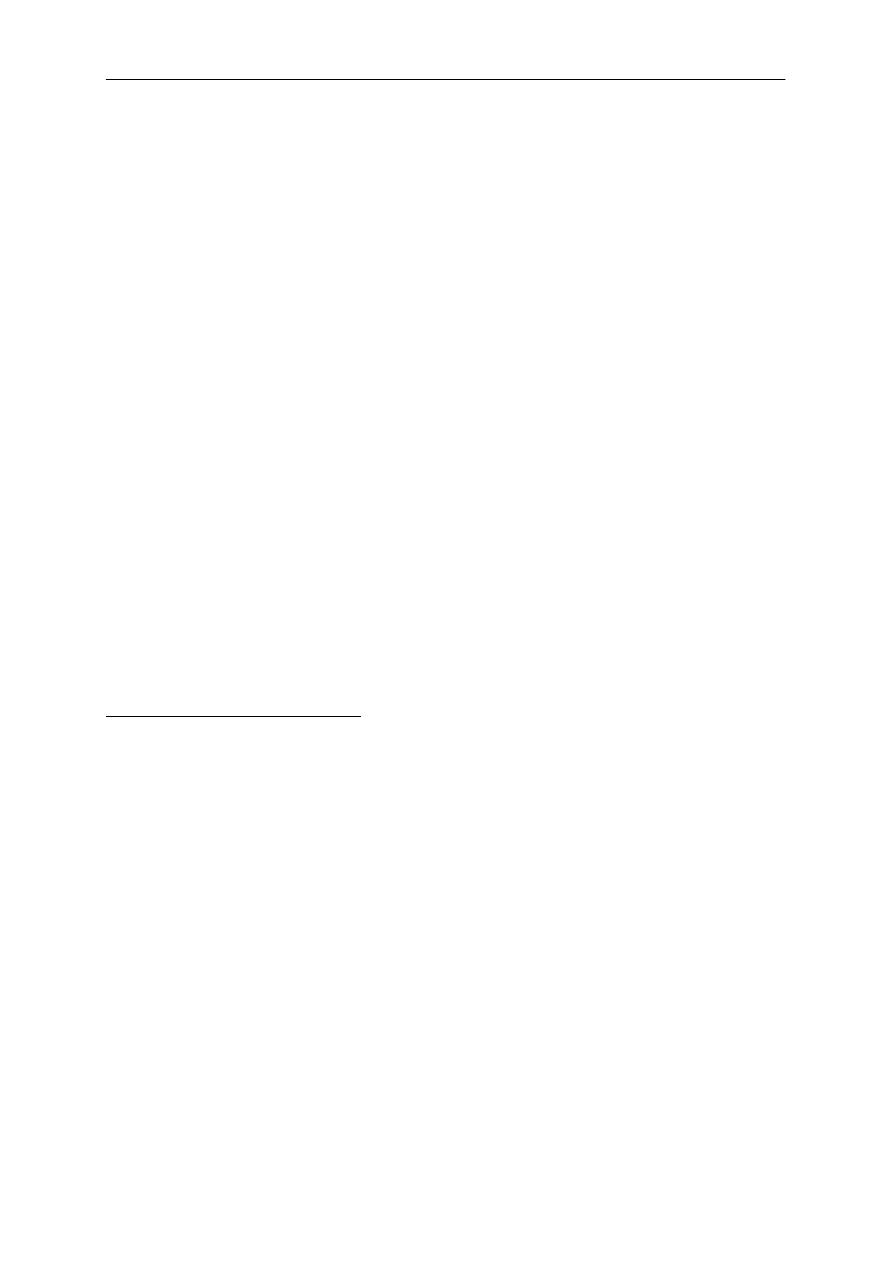
Abratronik profesjonalne systemy zabezpieczaj
ą
ce NetworkGSM- instrukcja
13
Aby zmieni
ć
lokalizacj
ę
zdarze
ń
, nale
ż
y z menu wybra
ć
polecenie Opcje/Lokalizacja oraz poda
ć
lokalizacj
ę
programu
NetworkGSM.exe. Je
ś
li dysponujemy lokaln
ą
sieci
ą
komputerow
ą
, wówczas mo
ż
emy na komputerze obsługuj
ą
cym stacj
ę
monitorowania (program NetworkGSM) udost
ę
pni
ć
katalog z tym programem, a na innym komputerze uruchomi
ć
program
ViewerGSM i jako lokalizacj
ę
wybra
ć
udost
ę
pniony katalog. Dzi
ę
ki temu mo
ż
emy niezale
ż
nie od pracy stacji monitorowania
obsługiwa
ć
zdarzenia znajduj
ą
ce si
ę
na innym komputerze.
Zdarzenia oraz historie posiadaj
ą
po dwie listy. Lista „Archiwum” zawiera spis zarchiwizowanych zdarze
ń
– zebrane zdarzenia z
kilku dni w jeden plik. Pliki te znajduj
ą
si
ę
w katalogu „Archives”.
Lista „Dost
ę
pne” zawiera spis zdarze
ń
z dni które mo
ż
emy aktualnie przegl
ą
da
ć
, drukowa
ć
.
Operacje jakie mo
ż
na przeprowadza
ć
pomi
ę
dzy tymi dwoma oknami symbolizuj
ą
przyciski ze strzałkami. Wybieraj
ą
strzałk
ę
skierowan
ą
z okna „Dost
ę
pne” do okna „Archiwum” spowoduje zebranie wszystkich zdarze
ń
znajduj
ą
cych si
ę
na li
ś
cie
„Dost
ę
pne”, poł
ą
czenie ich w jeden plik i przeniesienie do archiwum. Nazwa archiwum zostanie stworzona na podstawie
najmniejszej i najwi
ę
kszej daty zdarze
ń
znajduj
ą
cych si
ę
na li
ś
cie „Dost
ę
pne”.
Wybranie strzałki wskazuj
ą
cej z okna „Archiwum” na okno „Dost
ę
pne” spowoduje rozdzielenie pliku archiwalnego na
poszczególne pliki zawieraj
ą
ce zdarzenia z kolejnych dni. Umo
ż
liwia to ich przegl
ą
danie. Plik z archiwum nie jest usuwany przy
tej operacji. Po przegl
ą
dni
ę
ciu zdarze
ń
z tak „rozpakowanego” archiwum mo
ż
na je usun
ąć
wybieraj
ą
c symbol kosza znajduj
ą
cy
si
ę
po lewej stronie listy „Dost
ę
pne”. Teraz, maj
ą
c czyst
ą
list
ę
„Dost
ę
pne” mo
ż
emy wybra
ć
kolejny plik z archiwum i przesła
ć
go
do zdarze
ń
dost
ę
pnych co umo
ż
liwi ich przegl
ą
danie.
Je
ś
li do listy „Dost
ę
pne” prze
ś
lemy jakie
ś
archiwum w celu przegl
ą
dania zdarze
ń
, nast
ę
pnie, bez usuwania zdarze
ń
z listy
„Dost
ę
pne” wybierzemy i prze
ś
lemy z archiwum kolejne zdarzenia, wówczas b
ę
dziemy mie
ć
dost
ę
pne zdarzenia pochodz
ą
ce z
obu tych archiwum.
Symbol kosza znajduj
ą
cy si
ę
po lewej stronie listy „Archiwum” usuwa nieodwracalnie plik z wybranym archiwum. Symbol
dyskietki spowoduje zapis wybranego pliku archiwum na dysk lub odczyt z dysku wskazanego pliku archiwalnego.
Symbol oka znajduj
ą
cy si
ę
po prawej stronie listy „Dost
ę
pne” powoduje przej
ś
cie do przegl
ą
dania dost
ę
pnej listy zdarze
ń
.
Obsługa historii jest identyczna do przedstawionej powy
ż
ej obsługi zdarze
ń
.
ViewerGSM - Okno listy zdarze
ń
/historii
Okno słu
żą
ce do przegl
ą
dania listy zdarze
ń
/historii umo
ż
liwia nam na przegl
ą
dnie zdarze
ń
/historii które znajduj
ą
si
ę
w oknie
głównym w li
ś
cie „Dost
ę
pne”. Przycisk z symbolem lupy umo
ż
liwia nam wybór kryteriów wg których b
ę
d
ą
wy
ś
wietlane
(filtrowane) zdarzenia. Przycisk z symbolem drukarki powoduje wybruk aktualnie widocznej listy zdarze
ń
.
Okno słu
żą
ce do ustalania kryteriów wy
ś
wietlania zdarze
ń
/historii posiada nast
ę
puj
ą
ce opcje:
-
„Dost
ę
pne zdarzenia od ... do ...” – w polach tych zostaje wy
ś
wietlony zakres dat aktualnie dost
ę
pnych
zdarze
ń
/historii.
-
„Pełny zakres” – w polach ustalaj
ą
cych zakres dat widzialnych zdarze
ń
ustawia ich pełny zakres (b
ę
d
ą
widoczne
wszystkie zdarzenia – od najmniejszej do najwi
ę
kszej dost
ę
pnej daty),
-
„Data pocz
ą
tkowa” – w polach „Rok”, „Miesi
ą
c”, „Dzie
ń
” wpisujemy dat
ę
pocz
ą
tkow
ą
od której chcemy mie
ć
na li
ś
cie
widoczne zdarzenia,
-
„Data ko
ń
cowa” – w polach „Rok”, „Miesi
ą
c”, „Dzie
ń
” wpisujemy dat
ę
ko
ń
cow
ą
do której chcemy mie
ć
na li
ś
cie
widoczne zdarzenia,
-
„Kalendarz” – umo
ż
liwia szybki wybór daty ko
ń
cowej lub pocz
ą
tkowej zdarze
ń
,
-
„Abonent” – umo
ż
liwia nam przegl
ą
d zdarze
ń
z ograniczeniem (lub bez) tylko do jednego abonenta,
-
„Typ zdarzenia” – kolejne pozycje w tej grupie oznaczaj
ą
, które z typów zdarze
ń
ma by
ć
wy
ś
wietlane w li
ś
cie zdarze
ń
.
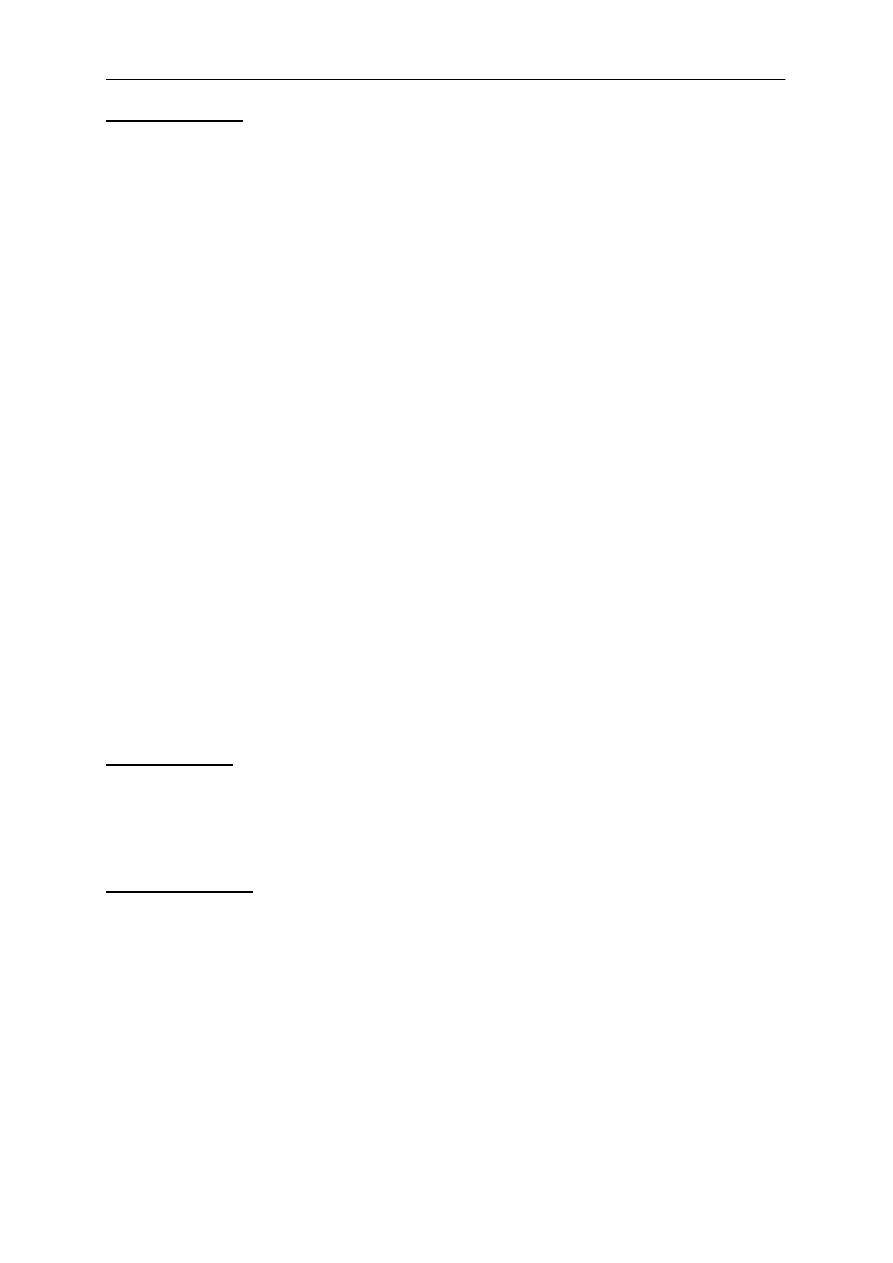
Abratronik profesjonalne systemy zabezpieczaj
ą
ce NetworkGSM- instrukcja
14
NetworkGSM - Uwagi
-
Obecnie stacja monitorowania współpracuje jedynie z telefonem Nokia 5110, 3330,3410.
-
Wszystkie numery telefonów nale
ż
y wprowadza
ć
w formacie mi
ę
dzynarodowym: „+4860...”,
-
Przy ka
ż
dej zmianie konfiguracji programu NetworkGSM nale
ż
y zamkn
ąć
a nast
ę
pnie ponownie uruchomi
ć
program,
aby wprowadzone zmiany zostały zastosowane,
-
Wszystkie telefony współpracuj
ą
ce z modułami ExpertGSM jak i telefon współpracuj
ą
cy ze stacj
ą
NetworkGSM
powinny mie
ć
wył
ą
czone wszelkie przekierowania, poczty głosowe, sygnały d
ź
wi
ę
kowe, wibracyjne, pod
ś
wietlenie
wy
ś
wietlacza (je
ś
li opcje te s
ą
w telefonie udost
ę
pnione).
-
System umo
ż
liwia obsług
ę
8-miu dowolnie definiowanych stanów abonenta. Stan alarmowy jest stanem abonenta
obsługiwanym zawsze (przez sam system) w zwi
ą
zku z czym nie ma potrzeby tworzenia go jako jednego z o
ś
miu
dost
ę
pnych stanów abonenta.
-
Ustawiaj
ą
c danemu abonentowi okres przychodzenia komunikatów testowych powinno si
ę
ustawia
ć
o jedn
ą
godzin
ę
wi
ę
cej ni
ż
zostało to zaprogramowane w module GSM (je
ś
li z modułem GSM pracuje telefon Nokia 5110). Dzi
ę
ki
temu uniknie si
ę
fałszywych alarmów spowodowanych brakiem sygnału testowego od modułu, a b
ę
d
ą
cego wynikiem
ró
ż
nic czasowych pomi
ę
dzy modułem GSM a stacj
ą
NetworkGSM,
-
Je
ś
li z modułami GSM b
ę
d
ą
współpracowa
ć
telefony typu Siemens lub Ericsson, oraz testy okresowe zdefiniujemy
jako wysyłane klipem, wówczas telefony te nie posiadaj
ą
mo
ż
liwo
ś
ci kontroli odebrania sygnału klip przez stacj
ę
. W
zwi
ą
zku z czym moduł nie ma potwierdzenia, czy stacja odebrała sygnał testowy, czy te
ż
nie. Jedynym wyj
ś
ciem jest
zwi
ę
kszenie prawdopodobie
ń
stwa dotarcia klipu od modułu do stacji. Mo
ż
na to uzyska
ć
dzi
ę
ki cz
ę
stszemu wysyłaniu
klipu z modułu do stacji, ni
ż
zostanie to ustalone w ustawieniach abonenta. Na przykład: w ustawieniach abonenta
ustawiamy, i
ż
okres klipu testowego wynosi 24 godziny, natomiast w module ustawiamy wysyłanie testu co 4 godziny
(oraz 1 próba wysyłania klipu). Wówczas moduł w ci
ą
gu tych 24 godzin ma mo
ż
liwo
ść
6-krotnego wysłania sygnału
testowego i wystarczy i
ż
chocia
ż
raz na tych 6 prób stacja odbierze od niego sygnał klip.
-
Odzyskiwanie danych abonentów:
W katalogu programu znajduje si
ę
katalog o nazwie Bckp, w którym przy wykonywaniu operacji na danych abonenta
(dodawanie, edycja) tworzona jest kopia pliku abons.bin z katalogu Sets. Ma ona nazw
ę
składaj
ą
c
ą
si
ę
z ci
ą
gu liczb z
rozszerzeniem bin. W celu odzyskania bazy abonentów nale
ż
y skopiowa
ć
plik o numerycznej nazwie z katalogu Bckp,
kieruj
ą
c si
ę
czasem utworzenia pliku, do katalogu Sets. i zmieni
ć
nazw
ę
na Abons.bin (wcze
ś
niej kasuj
ą
c stary plik
Abons.bin).
ViewerGSM - Uwagi
-
program uaktualnia list
ę
zdarze
ń
przy ka
ż
dym uruchomieniu, lub po zmianie lokalizacji programu. Dlatego te
ż
aby
uaktualni
ć
bie
żą
c
ą
list
ę
zdarze
ń
z programu NetworkGSM, nale
ż
y zamkn
ąć
a nast
ę
pnie ponownie uruchomi
ć
program ViewerGSM. Program wówczas od
ś
wie
ż
y dost
ę
pn
ą
list
ę
zdarze
ń
.
NetworkGSM - Historia
-
V3.3 - dodane dwie opcje: mo
ż
liwo
ść
raportowania klipów przychodz
ą
cych do abonenta pracuj
ą
cego w trybie
normalnym, oraz blokada przycisku przewijania listy zdarze
ń
. Poprawiona obsługa sygnałów testowych.
-
V3.4 - dopisany numer abonenta pod kropkami przy wizualizacji.
-
V3.5 - obsługa alarmów z klawiatury (spacj
ą
).
Przy wł
ą
czonym i aktywnym oknie wizualizacji zostaje operatorowi udost
ę
pniona obsługa zdarze
ń
alarmów i awarii z
klawiatury.
W przypadku wyst
ą
pienia u którego
ś
z abonentów alarmu, kolor przyporz
ą
dkowanego mu symbolu zmieni si
ę
na czerwony. Aby
przej
ść
do obsługi alarmu w wersji V3.4 programu nale
ż
ało wybra
ć
alarmuj
ą
cy symbol lewym klawiszem myszy. W wersji V3.5
wystarczy nacisn
ąć
klawisz spacji, a program sam wybierze pierwszy alarmuj
ą
cy obiekt i wy
ś
wietli okno szczegółowego stanu
abonenta (jednocze
ś
nie zostanie wył
ą
czony d
ź
wi
ę
kowy sygnał alarmowania). Teraz mo
ż
emy w standardowy sposób (myszk
ą
)
wybra
ć
alarm który chcemy obsłu
ż
y
ć
, b
ą
d
ź
powtórnie nacisn
ąć
klawisz spacji, co spowoduje wybranie pierwszego alarmu z listy
i automatyczne wy
ś
wietlenie okna z opisem alarmu. Teraz mo
ż
emy wybra
ć
na klawiaturze liter
ę
„Z” (zaniechanie) „F” (fałszywy)
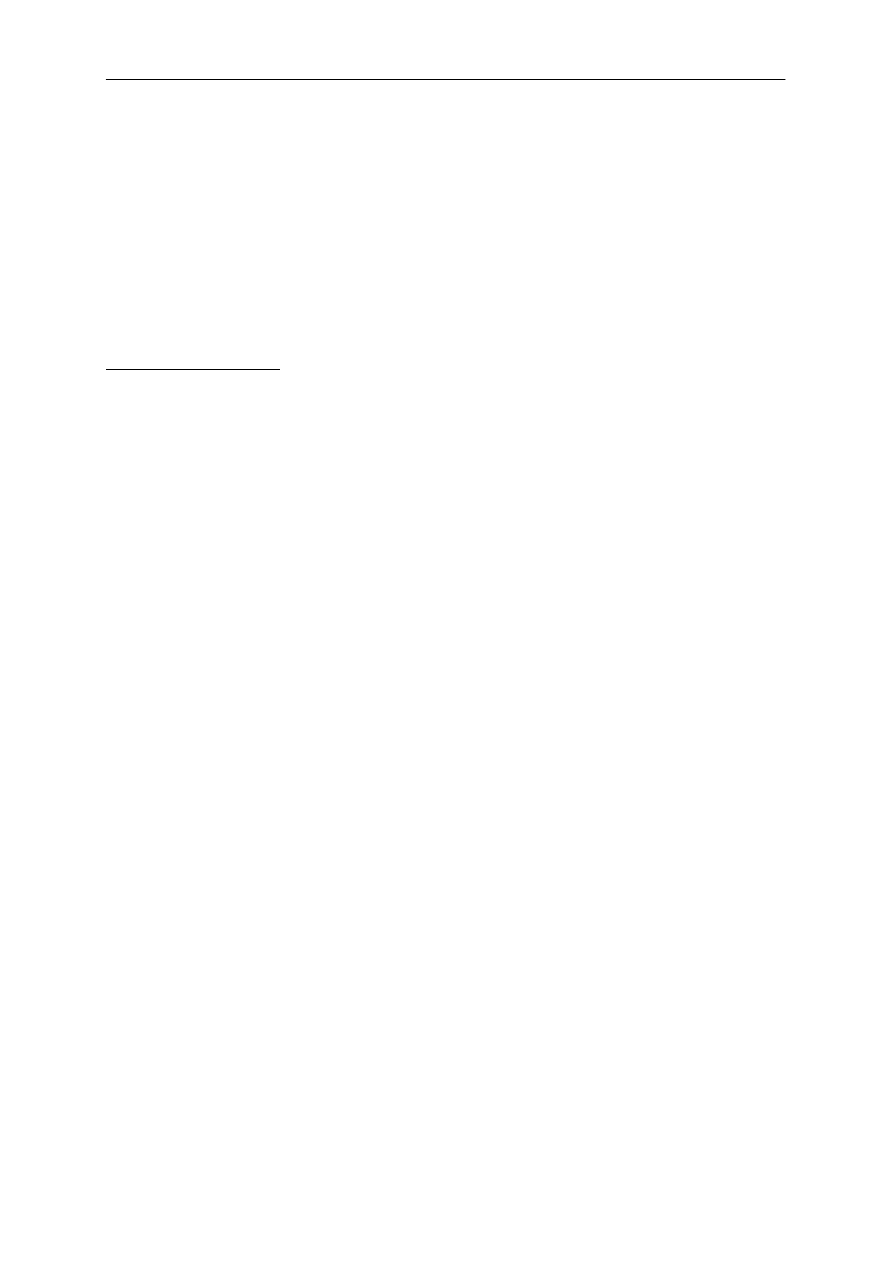
Abratronik profesjonalne systemy zabezpieczaj
ą
ce NetworkGSM- instrukcja
15
„O” (obsłu
ż
). Naci
ś
ni
ę
cie spacji powoduje wybranie opcji „Obsłu
ż
”. Je
ś
li dany typ alarmu miał przyporz
ą
dkowany sposób reakcji
operatora (list
ę
polece
ń
do wykonania) wówczas zostanie otwarte okno wy
ś
wietlaj
ą
ce spis poszczególnych kroków reakcji. W
oknie tym mo
ż
na na klawiaturze wybra
ć
liter
ę
„A” (anulowanie) „N” (nie mog
ę
wykona
ć
polecenia) „W” (wykonałem). Naci
ś
ni
ę
cie
spacji spowoduje wybranie opcji „Wykonałem”. Po wykonaniu wszystkich kroków reakcji program wy
ś
wietli okno z mo
ż
liwo
ś
ci
ą
czasowego zablokowania alarmu. W oknie tym mo
ż
emy wybra
ć
z klawiatury liter
ę
„N” (brak blokady czasowej) „Z”
(zablokowanie). Naci
ś
ni
ę
cie spacji jest równoznaczne z wybraniem opcji „Zablokuj”. Po obsłudze alarmu powrócimy do okna ze
szczegółowym stanem abonenta. Je
ś
li na li
ś
cie znajduj
ą
si
ę
kolejne alarmy, mo
ż
na przej
ść
do ich obsługi j.w. – naciskaj
ą
c
klawisz spacji. Naci
ś
ni
ę
cie klawisza „Esc” spowoduje zamkni
ę
cie okna stanu abonenta.
Dzi
ę
ki temu obsług
ę
alarmów mo
ż
na przeprowadzi
ć
wył
ą
cznie z klawiatury – bez konieczno
ś
ci u
ż
ywania myszki.
-
V3.6 - mo
ż
liwo
ść
zmiany komentarzy do alarmów i blokada ju
ż
edytowanych.
NetworkGSM - Aktualizacja
Aby zaktualizowa
ć
stacj
ę
monitorowania NetworkGSM na jej nowsz
ą
wersj
ę
nale
ż
y:
- uruchomi
ć
program InstallNetworkGSM.exe w nowej wersji,
- program rozpakuje si
ę
i utworzy katalog NetworkGSM o nowym numerze wersji,
- z katalogu tego nale
ż
y przekopiowa
ć
plik NetworkGSM.exe (nowa wersja) do katalogu gdzie mamy aktualny program stacji
monitorowania (w miejsce gdzie znajduje si
ę
program NetworkGSM.exe w jego poprzedniej wersji).
- podobnie nale
ż
y przekopiowa
ć
zawarto
ść
całego katalogu "System",
- od tej pory nale
ż
y uruchamia
ć
program NetworkGSM.exe w nowej wersji zamiast jego wersji poprzedniej.
Wyszukiwarka
Podobne podstrony:
3 3 3 3 Packet Tracer Explore a Network Instructions
1 2 4 4 Packet Tracer Representing the Network Instructions
11 6 1 1 Class?tivity ?sign and Build a Small Network Instructions
wykład 6 instrukcje i informacje zwrotne
Networks
Instrumenty rynku kapitałowego VIII
05 Instrukcje warunkoweid 5533 ppt
Instrukcja Konwojowa
2 Instrumenty marketingu mix
Promocja jako instrument marketingowy 1
Promocja jako instrument marketingowy
European Public Administration Network
więcej podobnych podstron